Instrukcja użytkownika
|
|
|
- Zofia Popławska
- 8 lat temu
- Przeglądów:
Transkrypt
1 Instrukcja użytkownika TL-WR841ND TL-WR841N REV
2 PRAWA AUTORSKIE I ZNAKI HANDLOWE Charakterystyki produktu mogą ulec zmianie bez wcześniejszego powiadomienia. jest zarejestrowanym znakiem handlowym firmy TP-LINK TECHNOLOGIES CO., LTD. Inne wymienione marki i nazwy produktów są znakami handlowymi lub zarejestrowanymi znakami handlowymi ich odpowiednich właścicieli. Żadna część niniejszej specyfikacji nie powinna być w jakikolwiek sposób powielana, przetwarzana, adaptowana bądź używana do uzyskiwania tekstów pochodnych, takich jak tłumaczenia bez pisemnej zgody firmy TP-LINK TECHNOLOGIES CO., LTD. Copyright 2015 TP-LINK TECHNOLOGIES CO., LTD Wszelkie prawa zastrzeżone. STANOWISKO FCC Niniejsze urządzenie zostało przetestowane i spełnia wymogi stawiane urządzeniom cyfrowym klasy B, zgodnie z punktem 15 Reguł FCC. Obostrzenia te zostały ustanowione, by zapewnić racjonalną ochronę przeciw występowaniu szkodliwych zakłóceń w instalacji domowej. Urządzenie generuje, wykorzystuje oraz może emitować fale radiowe, co w przypadku nieprzestrzegania zaleceń niniejszej instrukcji, związanych z instalacją i użytkowaniem, może powodować zakłócenia komunikacji radiowej. Nie ma jednak całkowitej gwarancji że nie wystąpią one również w przypadku prawidłowej instalacji i obsługi. Jeżeli urządzenie jest przyczyna zakłóceń w odbiorze sygnału radiowego lub telewizyjnego, co można stwierdzić poprzez wyłączenie i ponowne włączenie, użytkownik może spróbować zminimalizować zakłócenia w następujące sposoby: Zmianę położenia lub ustawienia anteny odbiorczej. Zwiększenie odległości pomiędzy urządzeniem a odbiornikiem. Przełączenie urządzenia do innego obwodu elektrycznego niż odbiornik w którym występują zakłócenia. Zasięgnięcie porady u sprzedawcy lub doświadczonego technika RTV. Niniejsze urządzenie spełnia wymogi zawarte w 15. punkcie Reguł FCC. Działanie urządzenia spełnia następujące dwa warunki: Urządzenie nie jest źródłem szkodliwych zakłóceń. Urządzenie musi przyjmować wszystkie zakłócenia, włącznie z zakłóceniami mogącymi powodować nieprawidłowe działanie. Wszystkie zmiany lub modyfikacje bez wyraźnego zezwolenia strony odpowiedzialnej za zgodność urządzenia mogą unieważnić pozwolenie na używanie produktu. Uwaga: Producent urządzenie nie ponosi odpowiedzialności za jakiekolwiek zakłócenia odbioru sygnału radiowego lub telewizyjnego spowodowane nieautoryzowanymi zmianami w urządzenia. Tego typu zmiany mogą unieważnić pozwolenie na używanie produktu. I
3 Stanowisko FCC dotyczące promieniowania radiowego Niniejsze urządzenie jest zgodne z ograniczeniami i limitami dotyczącymi emisji fal radiowych w środowisku niekontrolowanym ustalonymi przez FCC. Urządzenie i jego antena nie powinny być umieszczane w bezpośrednim sąsiedztwie jakiejkolwiek innej anteny lub nadajnika. Urządzenie zostało przetestowane pod kątem współczynnika absorpcji promieniowania SAR. Pomiary wykonane zostały przy zachowaniu 5mm odległości od urządzenia, urządzenie spełnia wspomniane normy przy zachowaniu tej odległości. Ostrzeżenie związane ze znakiem CE Urządzenie jest produktem klasy B. W środowisku domowym może generować zakłócenia radiowe. W takim wypadku użytkownik powinien podjąć odpowiednie kroki zapobiegawcze. Informacje dotyczące bezpieczeństwa Jeżeli produkt posiada wyłącznik prawidłowym sposobem wyłączenia zasilania jest użycie wyłącznika. Jeżeli produkt wyłącznika nie posiada, jedynym sposobem na jego wyłączenie jest odłączenie produktu lub jego zasilacza od prądu. Nie należy samodzielnie rozmontowywać produktu lub dokonywać w nim napraw. Niesie to ze sobą ryzyko porażenia elektrycznego lub utraty gwarancji. Jeżeli pomoc techniczna jest niezbędna należy kontaktować się ze wsparciem technicznym firmy TP-LINK. Urządzenie powinno być umieszczane w suchym miejscu, z dala od wody. Produkt dopuszczony do użytku w następujących krajach: AT BG BY CA CZ DE DK EE ES FI FR GB GR HU IE IT LT LV MT NL NO PL PT RO RU SE SK TR UA US II
4 TP-LINK TECHNOLOGIES CO., LTD Deklaracja zgodności Dla następującego urządzenia: Opis produktu: Router bezprzewodowy, standard N, 300Mb/s Model: TL-WR841ND/ TL-WR841N Znak handlowy: TP-LINK Deklarujemy na własną odpowiedzialność, że powyższe produkty spełniają wszystkie wymagania techniczne właściwe dla produktów będących w zakresach Dyrektyw Rady: Dyrektywa 1999/5/EC, Dyrektywa 2004/108/EC, Dyrektywa 2006/95/EC, Dyrektywa 1999/519/EC, Dyrektywa 2011/65/EU Powyższy produkt jest zgodny z następującymi standardami i dokumentami normatywnymi EN V1.8.1 EN V1.9.2:2011& EN V2.2.1 EN 55022:2010 EN 55024:2010 EN :2006+A1:2009+A2:2009 EN :2008 EN :2006+A11:2009+A1:2010+A12:2011 EN 62311:2008 Produkt nosi oznaczenie CE: Osoba odpowiedzialna za sporządzenie niniejszej deklaracji: Yang Hongliang Product Manager of International Business TP-LINK TECHNOLOGIES CO., LTD. Data wystawienia: 2015 South Building, No.5 Keyuan Road, Central Zone, Science & Technology Park, Nanshan, Shenzhen, P. R. China
5 Spis treści Zawartość opakowania... 1 Rozdział 1. Wstęp Informacje ogólne Nazewnictwo Główne cechy Opis urządzenia Panel przedni Panel tylny... 5 Rozdział 2. Podłączanie routera Wymagania systemowe Wymagania środowiskowe Podłączanie routera... 7 Rozdział 3. Instrukcja szybkiej instalacji Konfiguracja TCP/IP Szybka konfiguracja Rozdział 4. Konfiguracja routera Logowanie Status Szybka konfiguracja WPS Sieć WAN Klonowanie MAC LAN IPTV Sieć bezprzewodowa Ustawienia Zabezpieczenia WiFi Filtrowanie MAC Zaawansowane Statystyki DHCP Ustawienia DHCP Lista klientów DHCP I
6 4.7.3 Rezerwacja adresów Przekierowanie portów Serwery wirtualne Port Triggering DMZ UPnP Bezpieczeństwo Ustawienia podstawowe Zaawansowane Zarządzanie lokalne Zarządzanie zdalne Kontrola rodzicielska Kontrola dostępu Reguła Host Cel Harmonogram Routing zaawansowany Lista tras statycznych Tablica routingu Kontrola przepustowości Ustawienia kontroli Lista reguł Wiązanie adresów IP/MAC Ustawienia wiązania Lista ARP Dynamiczny DNS DDNS Comexe.cn DDNS Dyndns.org DDNS No-ip.com Narzędzia systemowe Ustawienia czasu Diagnostyka Aktualizacja firmware Ustawienia fabryczne Zapis ustawień Restart II
7 Hasło Dziennik systemowy Statystyki Dodatek A: Często zadawane pytania Dodatek B: Konfiguracja komputerów Dodatek C: Specyfikacja Dodatek D: Słownik terminów III
8 Zawartość opakowania Opakowanie powinno zawierać następujące przedmioty: Router bezprzewodowy, standard N, 300Mb/s, TL-WR841ND/ TL-WR841N Zasilacz Instrukcja szybkiej instalacji Kabel Ethernet Płytę CD zawierającą: Tę instrukcję Inne pomocne informacje Uwaga: Upewnij się że opakowania zawiera wszystkie wymienione powyżej przedmioty. Jeżeli któregokolwiek z nich brakuje lub jest uszkodzony skontaktuj się ze sprzedawcą. -1-
9 Rozdział 1. Wstęp 1.1 Informacje ogólne Router bezprzewodowy TL-WR841ND/TL-WR841N, standard N, łączy funkcję 4 portowego przełącznika Ethernet, bezprzewodowego punktu dostępowego oraz routera NAT z funkcją firewall. Oferuje wysoki zasięg i prędkość transmisji odpowiednie dla sieci w domach i małych biurach w których wymagana jest duża wydajność połączeń. Wysoka prędkość transmisji Router pozwala na transmisję bezprzewodową w standardzie n z prędkością do 300Mb/s. Umożliwia to przesyłanie wielu strumieni danych jednocześnie, zapewniając stabilne i płynne działanie sieci. Wydajność połączeń w standardzie n pozwala na uzyskanie wielokrotnie większych prędkości niż przy połączeniach g. Router jednocześnie pozostaje zgodny z urządzeniami łączącymi się w standardach IEEE g oraz IEEE b. Wiele systemów zabezpieczeń Dzięki licznym funkcjom zabezpieczającym, takim jak możliwość wyłączenia rozgłaszania SSID, zabezpieczenia WEP 64/128/152-bit, WPA2-PSK, WPA-PSK, a także zaawansowanej funkcji firewall, router TL-WR841ND/TL-WR841N zapewnia wysoki poziom bezpieczeństwa w sieci. Kontrola dostępu do sieci Router bezprzewodowy TL-WR841ND/TL-WR841N oferuje rozbudowane funkcje kontroli dostępu, dzięki którym rodzice lub administratorzy mogą ustalić reguły dostępu do sieci dla dzieci lub pracowników. Dysponuje również funkcjami przekierowania portów, takimi jak Serwery wirtualne, Host DMZ oraz Port Triggering oraz funkcją zdalnego zarządzania urządzeniem, umożliwiającą zdalne konfigurowanie oraz monitorowanie sieci. Łatwa instalacja Dzięki zgodności z większością popularnych systemów operacyjnych router jest bardzo łatwy w zarządzaniu. Do routera dołączony jest program Kreator szybkiej instalacji oraz instrukcja zawierająca informująca jak skonfigurować urządzenie krok po kroku. Przed instalacją routera zalecamy przegląd instrukcji w celu zapoznania się z dostępnymi funkcjami. 1.2 Nazewnictwo Wymieniane w tej instrukcji wyrażenia router oraz TL-WR841ND/TL-WR841N oznaczają bezprzewodowy router TL-WR841ND/TL-WR841N, standard N, 300Mb/s. -2-
10 1.3 Główne cechy Połączenia bezprzewodowe w standardzie IEEE n o prędkości do 300Mb/s Jeden port WAN, RJ45, 10/100Mb/s, auto-negocjacja, cztery porty LAN, RJ45, 10/100Mb/s auto-negocjacja, Auto MDI/MDIX Zabezpieczenia WPA/WPA2, WPA-PSK/WPA2-PSK, szyfrowanie TKIP/AES Udostępnianie danych i łącza internetowego wszystkim użytkownikom sieci lokalnej, obsługa połączenia z Internetem następujących typów: Dynamiczne IP/Statyczne IP/PPPoE Obsługa Wirtualnych serwerów, przekierowania portów oraz hosta DMZ Obsługa UPnP, Dynamicznych DNS, routing statyczny Automatyczne oraz czasowe nawiązywanie połączenia z Internetem Dla PPPoE możliwość nawiązywania połączenia na żądanie i rozłączania po określonym czasie nieaktywności Wbudowany NAT oraz serwer DHCP umożliwiający rezerwację adresów IP Wbudowany firewall umożliwiający filtrowanie adresów IP, filtrowanie nazw domenowych oraz filtrowanie adresów MAC. Obsługa zabezpieczeń WEP 64/128/152-bit oraz List kontroli dostępu dla sieci bezprzewodowej Statystyki przesyłu danych Zarządzanie przez przeglądarkę internetową, możliwość aktualizacji firmware 1.4 Opis urządzenia Panel przedni Rysunek 1-1 Panel przedni -3-
11 Na przednim panelu umieszczone są diody sygnalizacyjne routera (opis od lewej do prawej). Nazwa Status Wskazanie (Zasilanie) (WLAN) (WAN), (LAN 1-4) (WPS) Wyłączona Zasilanie jest wyłączone. Włączona Wyłączona Miga Wyłączona Włączona Miga Wolno miga Włączona Szybko miga Zasilanie jest włączone. Sieć bezprzewodowa jest wyłączona. Sieć bezprzewodowa jest włączona. Żadne urządzenie nie jest podłączone do portu. Do portu podłączone jest urządzenie, ale dane nie są przesyłane. Urządzenie jest podłączone, dane są przesyłane. Urządzenie bezprzewodowe łączy się do sieci z użyciem funkcji WPS. Proces może potrwać 2 minuty. Urządzenie bezprzewodowe połączyło się z siecią z użyciem funkcji WPS. Nie udało się połączyć urządzenia bezprzewodowego z siecią z użyciem funkcji WPS. Tabela 1-1 Opis diod Uwaga: Po udanym połączeniu urządzenia bezprzewodowego do sieci za pomocą funkcji WPS dioda będzie świecić przez około 5 minut, a następnie zgaśnie. -4-
12 1.4.2 Panel tylny Rysunek 1-2 Panel tylny Na tylnym panelu znajdują się następujące elementy (od lewej do prawej). Gniazdo zasilania - Power: Gniazdo do którego podłączany jest zasilacz. Należy używać zasilacza dołączonego do routera TL-WR841ND/TL-WR841N. Przycisk ON/OFF: wyłącznik zasilania. 1,2,3,4 (LAN): porty oznaczone (1, 2, 3, 4) służą do łączenia routera z urządzeniami w sieci lokalnej. WAN: port służący do łączenia routera z modemem DSL/kablowym lub gniazdem Ethernet. WPS/RESET: Przycisk ten używany jest zarówno do nawiązywania połączeń WPS jak i do przywracania ustawień fabrycznych urządzenia. Aby użyć funkcji WPS naciśnij i przytrzymaj przycisk przez mniej niż 5 sekund. Aby przywrócić ustawienia fabryczne naciśnij i przytrzymaj przycisk przez więcej niż 5 sekund. Przywracanie ustawień fabrycznych: Istnieją dwa sposoby na przywrócenie ustawień fabrycznych routera: 1) Naciśnij przycisk Przywróć w zakładce Narzędzia systemowe -> Ustawienia fabryczne na stronie konfiguracyjnej routera. -5-
13 2) Użyj przycisku WPS/RESET: Przy włączonym zasilaniu naciśnij i przytrzymaj przycisk WPS/RESET (przez więcej niż 5 sekund) dopóki dioda SYS nie zacznie migać szybciej. Następnie puść przycisk i poczekaj aż router uruchomi się ponownie. Użycie funkcji WPS: Jeżeli posiadasz urządzenia, takie jak karty połączeń bezprzewodowych, które obsługują funkcję Wi-Fi Protected Setup, możesz nacisnąć ten przycisk aby szybko nawiązać zabezpieczone połączenie pomiędzy routerem a tymi urządzeniami. WIFI ON/OFF: Ten przełącznik służy do włączania i wyłączania sieci bezprzewodowej. Antena: antena sieci bezprzewodowej. -6-
14 Rozdział 2. Podłączanie routera 2.1 Wymagania systemowe Szerokopasmowe łącze internetowe (DSL/kablowe/Ethernet) Modem DSL/kablowy wyposażony w port RJ45 (lub połączenie bezpośrednio do sieci Ethernet.) Komputer z działającą kartą Ethernet oraz kabel Ethernet Obsługa protokołu TCP/IP dla urządzeń w sieci lokalnej Przeglądarka internetowa, np. Microsoft Internet Explorer, Mozilla Firefox 2.2 Wymagania środowiskowe Router należy umieszczać w dobrze wentylowanym miejscu z dala od źródeł ciepła, takich jak kaloryfery Należy unikać bezpośredniego oddziaływania silnych źródeł światła (na przykład światła słonecznego) Wokół routera należy pozostawić co najmniej 5 cm wolnego miejsca Temperatura działania: 0 ~40 (32 ~104 ) Dopuszczalna wilgotność: 10%~90%RH, niekondensująca 2.3 Podłączanie routera Przed instalacją routera upewnij się, że komputer, za pomocą którego router będzie konfigurowany, może połączyć się z Internetem poprzez dostępne łącze internetowe. W wypadku problemów należy skontaktować się z dostawcą Internetu. Po sprawdzeniu dostępu router należy konfigurować według następującej procedury, suchymi rękoma: 1. Wyłącz zasilanie komputera, modemu oraz routera. 2. Znajdź optymalne położenie dla routera (z reguły jest to pośrodku obszaru w którym będzie używana sieć bezprzewodowa). Szczegółowe zalecenia znajdują się w punkcie Wymagania środowiskowe 3. Ustaw antenę - z reguły najlepsze jest ustawienie pionowe. 4. Podłącz urządzenia mające działać w sieci LAN (komputery, przełączniki itd.) do portów LAN routera, pokazanych na Rysunek 2-1. Jeżeli używane będą tylko urządzenia bezprzewodowe ten punkt można pominąć. -7-
15 5. Podłącz modem DSL/kablowy/gniazdo Ethernet do portu WAN routera (Rysunek 2-1). 6. Podłącz zasilacz do gniazda zasilania (Power) na routerze i do gniazda zasilającego w ścianie. Po wciśnięciu wyłącznika On/Off router rozpocznie pracę. 7. Włącz komputer oraz modem DSL/kablowy. Rysunek 2-1 Podłączanie routera TL-WR841N -8-
16 Rozdział 3. Instrukcja szybkiej instalacji W tym rozdziale opisany jest sposób szybkiego skonfigurowania podstawowych funkcji routera TL-WR841N z użyciem funkcji Szybka konfiguracja. 3.1 Konfiguracja TCP/IP Domyślnym adresem domenowym routera TL-WR841N jest domyślny adres IP to a domyślna maska podsieci to Wartości te mogą zostać dowolnie zmienione. W tej instrukcji używane są wartości domyślne. Podłącz komputery działające w sieci lokalnej do portów LAN routera, a następnie skonfiguruj ustawienia protokołu TCP/IP w jeden z następujących sposóbów: Skonfiguruj adres IP ręcznie 1) Przejdź do konfiguracji protokółu TCP/IP na twoim komputerze. Jeżeli nie wiesz jak to zrobić przejdź do sekcji Dodatek B: "Konfiguracja komputerów." 2) Wprowadź parametry sieci. Adres IP to xxx ("xxx" jest tu dowolną liczbą pomiędzy 2 a 254), Maska sieciowa to , a Brama to (domyślny adres IP routera) Włącz automatyczne uzyskiwanie adresu IP 1) W konfiguracji protokołu TCP/IP na komputerze wybierz opcję "Uzyskaj adres IP automatycznie". Szczegółowe instrukcje znajdują się w punkcie Dodatek B: Konfiguracja komputerów. 2) Wbudowany serwer DHCP routera automatycznie przydzieli komputerom adresy IP. Można teraz sprawdzić połączenie pomiędzy routerem a komputerem używając komendy ping w wierszu poleceń systemu Windows. Na przykładzie omówiony jest Windows 7. Otwórz wiersz poleceń i wpisz komendę ping , a następnie naciśnij Enter. Jeżeli wynik komendy jest podobny do pokazanego na Rysunek 3-1 oznacza to, że połączenie między routerem a komputerem działa prawidłowo. -9-
17 Rysunek 3-1 Prawidłowy wynik komendy ping Jeżeli wynik komendy jest podobny do pokazanego na Rysunek 3-2 oznacza to, że połączenie działa nieprawidłowo. Rysunek 3-2 Nieprawidłowy wynik komendy ping Jeżeli wynik komendy jest nieprawidłowy należy sprawdzić połączenie: 1. Czy kable łączące komputer z routerem są prawidłowo podłączone? Uwaga: Diody na routerze odpowiadające portom do których podłączone są komputery (1/2/3/4) oraz diody kart sieciowych komputerów powinny świecić. 2. Czy konfiguracja protokołu TCP/IP na komputerze jest prawidłowa? Uwaga: Jeżeli adres IP routera ma wartość adresy komputerów podłączonych w sieci LAN powinny mieścić się w zakresie ~ Spróbuj użyć adresu
18 Uwaga: Jeżeli adres LAN IP modemu podłączonego do routera będzie adresem z zakresu x, domyślny adres LAN IP routera zostanie automatycznie zmieniony z na aby uniknąć konfliktu IP. Zatem aby sprawdzić połączenie możesz otworzyć wiersz poleceń, wpisać komendę ping i nacisnąć Enter. 3.2 Szybka konfiguracja Router TL-WR841N można łatwo skonfigurować przy użyciu przeglądarki internetowej, korzystając ze strony konfiguracyjnej. Strony konfiguracyjnej routera można używać za pomocą dowolnej przeglądarki internetowej systemów Windows, Macintosh lub UNIX OS. 1. Aby skorzystać ze strony konfiguracyjnej należy otworzyć przeglądarkę internetową a następnie w pasek adresu wpisać domyślny adres routera: Rysunek 3-3 Pasek adresu przeglądarki Po chwili pojawi się okno podobne do pokazanego na Rysunek 3-4. Jako nazwę użytkownika oraz hasło wpisz małymi literami słowo admin, następnie naciśnij przycisk OK. lub klawisz Enter. Rysunek 3-4 Okno logowania Uwaga: Jeżeli okno logowania się nie pojawi oznacza to że przeglądarka internetowa mogła zostać skonfigurowana do korzystania z serwera proxy. Wybierz menu Narzędzia>Opcje Internetowe>Połączenia>Ustawienia sieci LAN, odznacz opcję Użyj serwera proxy i naciśnij przycisk OK aby zapisać ustawienia.. 2. Po udanym zalogowaniu wybierz opcję Szybka konfiguracja. -11-
19 Rysunek 3-5 Szybka konfiguracja Uwaga: Router spróbuje automatycznie wykryć rodzaj połączenia z Internetem. Jeżeli uda się wykryć połączenie wyświetlony zostanie krok 5 - Ustawienia sieci bezprzewodowej; w przeciwnym wypadku zostanie wyświetlony krok 3 - Typ połączenia WAN. 3. Naciśnij przycisk Dalej, pojawi się strona Typ połączenia WAN pokazana na Rysunek 3-6. Rysunek 3-6 wybór typu połączenia WAN Router dysponuje funkcją automatycznego wykrywania typu połączenia. Obsługiwane typy połączenia z Internetem to Dynamiczne IP (najpopularniejsze), Statyczne IP, PPPoE/Rosyjskie PPPoE, L2TP/Rosyjskie L2TP oraz PPTP/Rosyjskie PPTP. Jeżeli nie jesteś pewien jakiego typu połączenia użyć zalecamy wybranie automatycznego wykrywania typu połączenia. Następnie należy nacisnąć przycisk Dalej. Uwaga: 1) Połączenia L2TP oraz PPTP nie mogą zostać wykryte przez router i muszą być skonfigurowane ręcznie. 2) Przed kontynuowaniem upewnij się, że kabel WAN jest prawidłowo podłączony, w przeciwnym wypadku wyświetlona zostanie strona z komunikaten kabel nie jest podłączony. -12-
20 4. Jeżeli wybierzesz automatyczne wykrywanie router automatycznie wybierze odpowiedni typ połączenia. Przed wykrywaniem upewnij się że kabel WAN jest odpowiednio podłączony. Po wykryciu typu połączenia pojawi się odpowiednia strona konfiguracyjna. 1) Jeżeli router wykryje połączenie typu Dynamiczne IP pojawi się ekran pokazany na Rysunek 3-7. W większości wypadków klonowanie adresu MAC nie jest wymagane. Możesz wybrać Nie, konfiguruję urządzenie używając innego komputera (nie klonuj adresu MAC) i nacisnąć przycisk Dalej. Jeżeli to konieczne wybierz Tak, konfiguruję router używając głównego komputera (klonuj adres MAC) i naciśnij przycisk Dalej. Rysunek 3-7 Szybka konfiguracja - Klonowanie MAC 2) Jeżeli router wykryje połączenie typu Statyczne IP pojawi się ekran pokazany na Rysunek 3-8. Rysunek 3-8 Szybka konfiguracja - Statyczne IP Adres IP - W tym polu wprowadź otrzymany od dostawcy Internetu adres IP portu WAN. Maska podsieci - W tym polu wprowadź maskę podsieci adresu IP portu WAN. Najczęściej jest to
21 Brama domyślna - W tym polu wprowadź adres bramy domyślnej. Preferowany DNS - W tym polu wprowadź adres preferowanego serwera DNS. Alternatywny DNS - W tym polu wprowadź adres alternatywnego serwera DNS. 3) Jeżeli router wykryje połączenie PPPoE/Rosyjskie PPPoE, pojawi się ekran pokazany na Rysunek 3-9. Rysunek 3-9 Szybka konfiguracja - PPPoE Nazwa użytkownika i Hasło - Wprowadź Nazwę użytkownika i Hasło otrzymane od dostawcy Internetu, z uwzględnieniem wielkości liter. Jeżeli nie znasz Nazwy użytkownika lub Hasła skontaktuj się z dostawcą Internetu.. Potwierdź hasło - Wprowadź ponownie hasło otrzymane od dostawcy Internetu aby upewnić się, że hasło zostało wprowadzone poprawnie. Jeżeli wprowadzone hasło i hasło potwierdzające różnią się, pojawi się ostrzeżenie takie jak na rysunku poniżej. Naciśnij OK i ponownie wprowadź oraz potwierdź hasło. Jeżeli dostawca Internetu zapewnia dodatkowe połączenie do sieci lokalnej dostawcy zaznacz odpowiednio Dynamiczne/Statyczne IP aby aktywować połączenie dodatkowe.. 4) Jeżeli typ połączenia to L2TP/Rosyjskie L2TP, pojawi się ekran pokazany na Rysunek 3-1. Wprowadź poniższe parametry i naciśnij przycisk Dalej aby kontynuować. Rysunek 3-1 Szybka kongfiguracja - L2TP Nazwa użytkownika i hasło - Wprowadź Nazwę użytkownika i Hasło otrzymane od dostawcy Internetu, z uwzględnieniem wielkości liter. W razie trudności skontaktuj się z dostawcą Internetu. Potwierdź hasło - Wprowadź ponownie hasło otrzymane od dostawcy Internetu aby upewnić się, że hasło zostało wprowadzone poprawnie. Jeżeli wprowadzone hasło i -14-
22 hasło potwierdzające różnią się, pojawi się ostrzeżenie takie jak na rysunku poniżej. Naciśnij OK i ponownie wprowadź oraz potwierdź hasło. Jeżeli żadne z powyższych parametrów nie są dostarczone zaznacz opcję Dynamiczne IP. Przy tej opcji wystarczy podać adres serwera otrzymany od dostawcy Internetu. Jeżeli dostawca Internetu dostarczył Ci takie parametry połączenia jak Adres IP, Maska podsieci oraz Brama domyślna połączenia wybierz Statyczne IP. Następnie wprowadź parametry otrzymane od dostawcy Internetu. 5) Jeżeli typ połączenia to PPTP/Rosyjskie PPTP, pojawi się ekran pokazany na Rysunek 3-2. Wprowadź poniższe parametry i naciśnij przycisk Dalej aby kontynuować. Rysunek 3-2 Szybka konfiguracja - PPTP Nazwa użytkownika i hasło - Wprowadź Nazwę użytkownika i Hasło otrzymane od dostawcy Internetu, z uwzględnieniem wielkości liter. W razie trudności skontaktuj się z dostawcą Internetu. Potwierdź hasło - Wprowadź ponownie hasło otrzymane od dostawcy Internetu aby upewnić się, że hasło zostało wprowadzone poprawnie. Jeżeli wprowadzone hasło i hasło potwierdzające różnią się, pojawi się ostrzeżenie takie jak na rysunku poniżej. Naciśnij OK i ponownie wprowadź oraz potwierdź hasło. -15-
23 Jeżeli żadne z powyższych parametrów nie są dostarczone zaznacz opcję Dynamiczne IP. Przy tej opcji wystarczy podać adres serwera otrzymany od dostawcy Internetu. Jeżeli dostawca Internetu dostarczył Ci takie parametry połączenia jak Adres IP, Maska podsieci oraz Brama domyślna połączenia wybierz Statyczne IP. Następnie wprowadź parametry otrzymane od dostawcy Internetu. 5. Naciśnij przycisk Dalej, pojawi się strona konfiguracji sieci bezprzewodowej (Rysunek 3-10). Rysunek 3-10 Szybka konfiguracja - Sieć bezprzewodowa Nadajnik - Wyłączenie lub włączenie sieci bezprzewodowej. Nazwa sieci bezprzewodowej - Wprowadź nazwę o długości do 32 znaków. Nazwa ta musi zostać wybrana we wszystkich urządzeniach łączących się do sieci bezprzewodowej. Domyślna nazwa sieci bezprzewodowej to TP-LINK_XXXXXX ((XXXXXX to sześć ostatnich znaków adresu MAC routera). Nazwa uwzględnia wielkość liter - TEST nie jest tym samym co test. -16-
24 Region - Wybierz z menu kraj w którym przebywasz. Używanie routera z nieodpowiednim krajem wybranym z menu może być nielegalne, ze względu na używane przez router parametry transmisji radiowej. Jeżeli kraj który przebywasz nie jest wymieniony w menu skontaktuj się z lokalnymi władzami. Uwaga: Ze względu na lokalne ograniczenia prawne wersja urządzenia przeznaczona do sprzedaży w Ameryce Północnej nie posiada opcji wyboru region. Kanał - Numer używanego kanału transmisji bezprzewodowej. Zmiana kanału nie jest zalecana, o ile nie wystąpią zakłócenia transmisji spowodowane przez inną, pobliską sieć bezprzewodową. Przy ustawieniu Auto router sam wybierze odpowiedni kanał. Tryb - Wybór typu transmisji bezprzewodowej. Szerokość kanału - Wybierz szerokość pasma transmisji bezprzewodowej. Domyślnie router automatycznie określa szerokość kanału. Brak zabezpieczeń - Zabezpieczenia sieci bezprzewodowej mogą być włączone lub wyłączone. Przy ich wyłączeniu urządzenia mogą nawiązywać nieszyfrowane połączenia bezprzewodowe. Zalecane jest wybranie jednego z poniższych typów zabezpieczeń. WPA /WPA2-Personal - Uwierzytelnianie WPA/WPA2 w oparciu o hasło. Hasło - Możesz wpisać znaki ASCII lub Szesnastkowe. Przy wpisywaniu znaków ASCII hasło może zawierać liczby od 0 do 9 oraz litery od A do Z, długość hasła może wynosić od 8 do 63 znaków. Przy wpisywaniu znaków Szesnastkowych, hasło może zawierać liczby od 0 do 9 oraz litery od A do F, długość hasła może wynosić od 8 do 64 znaków. Należy pamiętać że w haśle uwzględniana jest wielkość liter. Warto również zapisać sobie hasło i inne związane z nim ustawienia bezpieczeństwa. Użyj poprzednich ustawień - Po wybraniu tej opcji konfiguracja sieci bezprzewodowej nie zostanie zmieniona! Ustawienia te dotyczą jedynie podstawowych parametrów sieci bezprzewodowych. Opis ustawień zaawansowanych znajduje się w punkcie 4.6 Sieć bezprzewodowa. 6. Naciśnij przycisk Zakończ aby zakończyć Szybką konfigurację. Rysunek 3-11 Szybka konfiguracja - Zakończenie -17-
25 Rozdział 4. Konfiguracja routera W tym rozdziale opisane są wszystkie kluczowe funkcje dostępne na stronie konfiguracyjnej routera i sposób ich konfigurowania. 4.1 Logowanie Po udanym zalogowaniu po lewej stronie ekranu będzie widoczne menu główne. Po prawej stronie widoczne będą informacje i instrukcje odpowiadające aktualnie wybranej opcji. Poniżej opisane są wszystkie kluczowe opcje dostępne w menu. 4.2 Status Na stronie Status wyświetlone są aktualny status i konfiguracja routera. Na tej stronie nie można zmieniać żadnych parametrów. -18-
26 4.3 Szybka konfiguracja Rysunek 4-1 Status routera Funkcja ta opisana jest w punkcie 3.2 Szybka konfiguracja. 4.4 WPS W tym punkcie opisane jest szybkie łączenie nowych urządzeń bezprzewodowych do sieci za pomocą funkcji WPS (Wi-Fi Protected Setup). a). Po wybraniu menu WPS pojawi się ekran pokazany na Rysunek 4-2. Rysunek 4-2 WPS Status WPS - Włączenie lub wyłączenie funkcji WPS. -19-
27 Aktualny PIN - Aktualna wartość PIN routera. Domyślny PIN routera znajduje się na naklejce na routerze lub w instrukcji. Przywróć PIN - Przywraca domyślny PIN routera. Generuj PIN - Naciśnięcie tego przycisku spowoduje wygenerowanie nowej, losowej wartości PIN. Wygenerowanie nowego PIN zwiększa bezpieczeństwo sieci. Dodaj urządzenie - Naciśnij ten przycisk aby dodać nowe urządzenie ręcznie. b). Aby dodać nowe urządzenie: Jeżeli karta połączeń bezprzewodowych obsługuje funkcję Wi-Fi Protected Setup (WPS), możesz nawiązać połączenie bezprzewodowe pomiędzy kartą a routerem używając przycisków WPS lub poprzez wprowadzenie kodu PIN. Uwaga: Aby nawiązać połączenie z użyciem funkcji WPS, należy również wykonać odpowiednie czynności na podłączanym urządzeniu. I. Za pomocą przycisku WPS Użyj tej metody jeżeli urządzenie które podłączasz do sieci posiada przycisk WPS. Krok 1. Naciśnij i przytrzymaj przez około sekundę umieszczony z tyłu routera przycisk WPS /RESET. Możesz również, zachowując domyślny status WPS (włączono), nacisnąć pokazany na Rysunek 4-2 przycisk Dodaj urządzenie a następnie zaznaczyć opcję W ciągu dwóch minut naciśnij przycisk na nowym urządzeniu. i nacisnąć przycisk Połącz (pokazany na rysunku poniżej). Rysunek 4-3 Dodaj nowe urządzenie Krok 2. Naciśnij i przytrzymaj przycisk WPS urządzenia które chcesz połączyć z siecią. Krok 3. Dioda Wi-Fi Protected Setup miga przez około 2 minut podczas nawiązywania połączenia. Krok 4. Po udanym nawiązaniu połączenia dioda WPS zaczyna świecić ciągłym światłem. Krok 5. W razie trudności postępuj według instrukcji urządzeń łączonych do routera. II. Poprzez wprowadzenie PIN u łączonego urządzenia w routerze Użyj tej metody jeżeli urządzenie które podłączasz do sieci posiada kod PIN WPS. -20-
28 Krok 1. Zachowując domyślny Status WPS (włączono) naciśnij pokazany na Rysunek 4-2 przycisk Dodaj urządzenie, pojawi się następujące okno. Rysunek 4-4 Dodaj nowe urządzenie Krok 2. Wprowadź kod PIN urządzenia łączonego do sieci w pole PIN a następnie naciśnij przycisk Połącz. Krok 3. Po udanym nawiązaniu połączenia na ekranie pokazanym na Rysunek 4-4 wyświetlony zostanie komunikat Pomyślnie połączono. III. Poprzez wprowadzenie kodu PIN routera w łączonym urządzeniu Użyj tej metody jeżeli urządzenie które podłączasz do sieci prosi o podanie kodu PIN routera. Krok 1. W łączonym urządzeniu wprowadź kod PIN który możesz znaleźć w zakładce WPS na stronie konfiguracyjnej routera. (Jest również wydrukowany na naklejce u spodu routera.) Krok 2. Dioda Wi-Fi Protected Setup miga przez około 2 minut podczas nawiązywania połączenia. Krok 3. Po udanym nawiązaniu połączenia dioda WPS zaczyna świecić ciągłym światłem. Krok 4. W wypadku trudności postępuj według instrukcji urządzeń łączonych do routera. Uwaga: 1. Po udanym nawiązaniu połączenia dioda statusu na routerze będzie świecić ciągłym światłem. 2. Funkcja WPS nie może być skonfigurowana jeżeli nadajnik sieci bezprzewodowej routera jest wyłączony. Przed konfigurowaniem WPS włącz nadajnik sieci bezprzewodowej routera. 4.5 Sieć Rysunek 4-5 menu Sieć W menu Sieć znajdują się 3 pozycje (pokazane na Rysunek 4-5): WAN, Klonowanie MAC, LAN oraz IPTV. Wybranie jednej z opcji powoduje przejście do ekranu konfiguracji odpowiadającej jej funkcji. -21-
29 4.5.1 WAN Po wybraniu opcji Sieć WAN, można skonfigurować parametry połączenia WAN. 1. Jeżeli twój dostawca Internetu posiada aktywny serwer DHCP wybierz typ Dynamiczne IP. Router automatycznie pobierze adres IP i pozostałe parametry połączenia z serwera DHCP (Rysunek 4-6): Rysunek 4-6 WAN - Dynamiczne IP Na tym ekranie wyświetlane są parametry połączenia WAN przydzielone dynamicznie przez serwer dostawcy Internetu: Adres IP, Maska podsieci, Brama domyślna itd. Naciśnij przycisk Odnów aby ponownie pobrać parametry od dostawcy. Naciśnij przycisk Zwolnij aby zwolnić parametry pobrane od dostawcy Internetu. Wielkość MTU (w bajtach) - Typową wielkością MTU (Maximum Transmit Unit-Maksymalna jednostka transmisji) dla większości sieci Ethernet jest 1500 bajtów. Wielkość MTU nie powinna być zmieniana jeżeli dostawca Internetu nie poinformuje, że jest to wymagane. Używaj następujących serwerów DNS - Jeżeli dostawca Internetu wymaga wprowadzenia określonych adresów serwerów DNS zaznacz tę opcję i wprowadź adresy serwerów DNS w odpowiednie pola. Jeżeli opcja nie zostanie zaznaczona serwery DNS będą przydzielane dynamicznie przez dostawcę Internetu. -22-
30 Uwaga: Jeżeli przy próbie wyświetlenia strony internetowej pojawia się błąd: Nie odnaleziono adresu, może to oznaczać błędnie skonfigurowane parametry DNS. Należy skontaktować się z dostawcą Internetu w celu uzyskania prawidłowych adresów serwerów DNS. Uzyskaj adres IP przez DHCP typu Unicast (Najczęściej niewymagane.) - Serwery DHCP niektórych operatorów nie wspierają rozgłaszania broadcast. Jeżeli router nie może pobrać adresu IP automatycznie możesz wybrać opcję Unicast (z reguły nie jest to wymagane). Naciśnij przycisk Zapisz aby zapisać ustawienia. 2. Jeżeli twój dostawca Internetu wymaga ustawienia stałego adresu IP, Maski podsieci, Bramy domyślnej oraz ustawień DNS, wybierz opcję Statyczne IP (Rysunek 4-7). Rysunek 4-7 WAN - Statyczne IP Adres IP - Wprowadź adres IP otrzymany od dostawcy Internetu. Maska podsieci - Wprowadź maskę podsieci otrzymaną od dostawcy Internetu, najczęściej jest to Brama domyślna - Wprowadź bramę domyślną otrzymaną od dostawcy Internetu. Wielkość MTU (w bajtach) - Typową wielkością MTU (Maximum Transmit Unit-Maksymalna jednostka transmisji) dla większości sieci Ethernet jest 1500 bajtów. Wielkość MTU nie powinna być zmieniana jeżeli dostawca Internetu nie poinformuje, że jest to wymagane. Preferowany/Alternatywny DNS - Wprowadź adres lub adresy serwerów DNS otrzymane od dostawcy Internetu. Naciśnij przycisk Zapisz aby zapisać ustawienia. -23-
31 3. Jeżeli twój dostawca Internetu dostarcza połączenie PPPoE, wybierz opcję PPPoE/Rosyjskie PPPoE (Rysunek 4-8): Rysunek 4-8 WAN - PPPoE Nazwa użytkownika/hasło - Wprowadź nazwę użytkownika i hasło otrzymane od dostawcy Internetu. Należy je wprowadzać z uwzględnieniem wielkości liter. Połączenie dodatkowe - Połączenie dodatkowe jest dostępne tylko przy połączeniach PPPoE. Jeżeli dostawca Internetu zapewnia dodatkowe połączenie typu Dynamiczne lub Statyczne IP do połączeń z wewnętrzną siecią lokalną dostawcy, zaznacz odpowiednią opcję by aktywować to połączenie. Wyłączone - Domyślnie dodatkowe połączenie jest wyłączone (zalecane). Dynamiczne IP - Zaznacz aby używać dynamicznego adresu IP do połączenia z wewnętrzną siecią lokalną dostawcy. Statyczne IP - Zaznacz aby używać statycznego adresu IP do połączenia z wewnętrzną siecią lokalną dostawcy. Połącz na żądanie - W tym trybie router będzie rozłączał połączenie z Internetem po określonym okresie nieaktywności (Maksymalny czas nieaktywności) i nawiązywał je ponownie gdy spróbujesz uzyskać dostęp do Internetu. Jeżeli chcesz by połączenie z Internetem pozostawało aktywne przez cały czas, wpisz 0 w polu Maksymalny czas nieaktywności. Jeżeli nie, wpisz ilość minut jaka ma upłynąć przed przerwaniem połączenia. Połącz automatycznie - Automatyczne nawiązywanie połączenia po jego przerwaniu. Połączenie czasowe - Połączenie będzie nawiązywane w okresie pomiędzy zdefiniowanym czasem początkowym a czasem końcowym (w formacie GG:MM). -24-
32 Uwaga: Funkcja Połączenie czasowe może działać jedynie wtedy, gdy w menu Narzędzia systemowe -> Ustawienia czasu zostanie wprowadzony aktualny czas. Połącz ręcznie - Po wybraniu tej opcji możesz użyć przycisków Połącz/Rozłącz aby nawiązać lub rozłączyć połączenie. Możesz wtedy również określić Maksymalny czas nieaktywności tak jak przy użyciu opcji Połącz na żądanie. Połączenie zostanie wtedy automatycznie rozłączone po określonym czasie. Aby nawiązać połączenie naciśnij przycisk Połącz. Naciśnij przycisk Rozłącz aby rozłączyć nawiązane połączenie. Uwaga: W niektórych przypadkach połączenie nie zostaje przerwane pomimo upływu ilości minut określonej jako Maksymalny czas nieaktywności, ponieważ niektóre aplikacje działające w tle podtrzymują połączenie z Internetem. Po naciśnięciu przycisku Ustawienia zaawansowane można wprowadzić zaawansowane ustawienia PPPoE (Rysunek 4-9): Rysunek 4-9 Zaawansowane ustawienia PPPoE Wielkość MTU (w bajtach) - Domyślna wielkość MTU to 1480 bajtów. Wielkość MTU nie powinna być zmieniana jeżeli dostawca Internetu nie zaleci inaczej. Nazwa usługi/nazwa serwera Nazwa usługi/nazwa serwera nie powinny być wprowadzane, jeżeli nie jest to specyficznie wymagane przez dostawcę Internetu. Otrzymany od dostawcy adres IP - Jeżeli wiesz, że dostawca Internetu nie nadaje adresu IP routerowi automatycznie, zaznacz opcję "Użyj adresu IP otrzymanego od dostawcy" i wprowadź adres IP w postaci cyfr dziesiętnych oddzielonych kropkami. -25-
33 Interwał wykrywania serwera - Router będzie próbował wykryć serwer PPPoE co określoną ilość sekund. Jeżeli wprowadzoną wartością jest 0 router nie będzie próbował wykryć serwera. Preferowany/Alternatywny DNS - Jeżeli dostawca nie przydziela adresów serwerów DNS automatycznie podczas logowania, zaznacz opcję Używaj następujących serwerów DNS i wprowadź adres preferowanego serwera DNS. Jeżeli dostępny jest również alternatywny serwer DNS wprowadź także jego adres. Naciśnij przycisk Zapisz aby zapisać ustawienia. 4. Jeżeli twój dostawca Internetu dostarcza połączenie typu Kabel BigPond (lub Heart Beat Signal), wybierz opcję Kabel BigPond (Rysunek 4-10): Rysunek 4-10 WAN - Kabel BigPond Nazwa użytkownika/hasło - Wprowadź nazwę użytkownika i hasło otrzymane od dostawcy Internetu. Należy je wprowadzać z uwzględnieniem wielkości liter. Serwer uwierzytelniania - Wprowadź adres (IP lub domenowy) serwera uwierzytelniania. Domena uwierzytelniania - Wpisz sufiks nazwy domenowej serwera w oparciu o swoje położenie, przykładowo. NSW / ACT - nsw.bigpond.net.au VIC / TAS / WA / SA / NT - vic.bigpond.net.au QLD - qld.bigpond.net.au Wielkość MTU (w bajtach) - Typową wielkością MTU (Maximum Transmit Unit-Maksymalna -26-
34 jednostka transmisji) dla większości sieci Ethernet jest 1500 bajtów. Wielkość MTU nie powinna być zmieniana jeżeli dostawca Internetu nie poinformuje, że jest to wymagane. Połącz na żądanie - W tym trybie router będzie rozłączał połączenie z Internetem po określonym okresie nieaktywności (Maksymalny czas nieaktywności) i nawiązywał je ponownie gdy spróbujesz uzyskać dostęp do Internetu. Jeżeli chcesz by połączenie z Internetem pozostawało aktywne przez cały czas, wpisz 0 w polu Maksymalny czas nieaktywności. Jeżeli nie, wpisz ilość minut jaka ma upłynąć przed przerwaniem połączenia. Połącz automatycznie - Automatyczne nawiązywanie połączenia po jego przerwaniu. Połącz ręcznie - Naciśnięcie przycisków Połącz/Rozłącz spowoduje nawiązanie/rozłączenie połączenia. Ten tryb również oferuje parametr Maksymalny czas nieaktywności. Połączenie będzie automatycznie rozłączane po upływie określonej ilości minut. Aby nawiązać połączenie, naciśnij przycisk Połącz. Aby rozłączyć naciśnij przycisk Rozłącz. Uwaga: W niektórych przypadkach połączenie nie zostaje przerwane pomimo upływu ilości minut określonej jako Maksymalny czas nieaktywności, ponieważ niektóre aplikacje działające w tle podtrzymują połączenie z Internetem. Naciśnij przycisk Zapisz aby zapisać ustawienia. 5. Jeżeli twój dostawca Internetu dostarcza połączenie typu L2TP, wybierz opcję L2TP/Rosyjskie L2TP (Rysunek 4-11): -27-
35 Rysunek 4-11 WAN -L2TP Nazwa użytkownika/hasło - Wprowadź nazwę użytkownika i hasło otrzymane od dostawcy Internetu. Należy je wprowadzać z uwzględnieniem wielkości liter. Dynamiczne IP/Statyczne IP - Wybierz typ połączenia według informacji otrzymanych od dostawcy Internetu. Aby nawiązać połączenie, naciśnij przycisk Połącz. Aby rozłączyć naciśnij przycisk Rozłącz. Połącz na żądanie - W tym trybie router będzie rozłączał połączenie z Internetem po określonym okresie nieaktywności (Maksymalny czas nieaktywności) i nawiązywał je ponownie gdy spróbujesz uzyskać dostęp do Internetu. Jeżeli chcesz by połączenie z Internetem pozostawało aktywne przez cały czas, wpisz 0 w polu Maksymalny czas nieaktywności. Jeżeli nie, wpisz ilość minut jaka ma upłynąć przed przerwaniem połączenia. Połącz automatycznie - Automatyczne nawiązywanie połączenia po jego przerwaniu. Połącz ręcznie - Ręczne nawiązywanie lub rozłączanie połączenia. Kiedy upłynie czas wprowadzony w polu Maksymalny czas nieaktywności, router rozłączy połączenie Internetowe i nie wznowi go automatycznie przy próbie dostępu do Internetu. Aby włączyć opcję Połącz ręcznie zaznacz odpowiadający jej przycisk. Jeżeli chcesz aby połączenie z Internetem było aktywne cały czas wpisz 0 w pole Maksymalny czas nieaktywności. Jeżeli nie, wpisz ilość minut jaka ma upłynąć przed przerwaniem połączenia. -28-
36 Uwaga: W niektórych przypadkach połączenie nie zostaje przerwane pomimo upływu ilości minut określonej jako Maksymalny czas nieaktywności, ponieważ niektóre aplikacje działające w tle podtrzymują połączenie z Internetem. Naciśnij przycisk Zapisz aby zapisać ustawienia. 6. Jeżeli twój dostawca Internetu dostarcza połączenie PPTP wybierz opcję PPTP/Rosyjskie PPTP (Rysunek 4-12): Rysunek 4-12 WAN -PPTP Nazwa użytkownika/hasło - Wprowadź nazwę użytkownika i hasło otrzymane od dostawcy Internetu. Należy je wprowadzać z uwzględnieniem wielkości liter. Dynamiczne IP/Statyczne IP - Wybierz typ połączenia według informacji otrzymanych od dostawcy Internetu a następnie wprowadź adres IP lub domenowy serwera dostawcy. Jeżeli wybierzesz Statyczne IP i wprowadzisz adres domenowy, musisz jeszcze wpisać adres serwera DNS podany przez dostawcę Internetu i nacisnąć przycisk Zapisz. Aby nawiązać połączenie, naciśnij przycisk Połącz. Aby rozłączyć naciśnij przycisk Rozłącz. Połącz na żądanie - W tym trybie router będzie rozłączał połączenie z Internetem po określonym okresie nieaktywności (Maksymalny czas nieaktywności) i nawiązywał je -29-
37 ponownie gdy spróbujesz uzyskać dostęp do Internetu. Jeżeli chcesz by połączenie z Internetem pozostawało aktywne przez cały czas, wpisz 0 w polu Maksymalny czas nieaktywności. Jeżeli nie, wpisz ilość minut jaka ma upłynąć przed przerwaniem połączenia. Połącz automatycznie - Automatyczne nawiązywanie połączenia po jego przerwaniu. Połącz ręcznie - Ręczne nawiązywanie lub rozłączanie połączenia. Kiedy upłynie czas wprowadzony w polu Maksymalny czas nieaktywności, router rozłączy połączenie Internetowe i nie wznowi go automatycznie przy próbie dostępu do Internetu. Aby włączyć opcję Połącz ręcznie zaznacz odpowiadający jej przycisk. Jeżeli chcesz aby połączenie z Internetem było aktywne cały czas wpisz 0 w pole Maksymalny czas nieaktywności. Jeżeli nie, wpisz ilość minut jaka ma upłynąć przed przerwaniem połączenia. Uwaga: W niektórych przypadkach połączenie nie zostaje przerwane pomimo upływu ilości minut określonej jako Maksymalny czas nieaktywności, ponieważ niektóre aplikacje działające w tle podtrzymują połączenie z Internetem. Naciśnij przycisk Zapisz aby zapisać ustawienia. Uwaga: Jeżeli nie wiesz jaki typ połączenia wybrać naciśnij przycisk Wykryj, a router spróbuje wykryć odpowiedni typ połączenia. Po wykryciu aktywnego połączenia z siecią, działających serwerów i protokołów router wyświetli poglądową informację na temat typu połączenia. Aby upewnić się co do prawidłowego typu połączenia skontaktuj się z dostawcą Internetu. Router może wykryć następujące typy połączenia: PPPoE - Połączenie PPPoE wymagające podania nazwy użytkownika i hasła. Dynamiczne IP - Połączenie z dynamicznie przydzielanym adresem IP. Statyczne IP - Połączenie ze statycznie przydzielanym adresem IP. Router nie wykrywa połączeń typu PPTP/L2TP/BigPond, te typy połączeń muszą być konfigurowane ręcznie Klonowanie MAC Po wybraniu opcji Sieć Klonowanie MAC, można skonfigurować adres MAC połączenia WAN (Rysunek 4-13). Rysunek 4-13 Klonowanie MAC -30-
38 Niektórzy z dostawców Internetu wymagają rejestracji adresów MAC urządzeń podłączonych do ich sieci. Skorzystanie z opcji klonowania MAC jest niezbędne tylko w niektórych przypadkach. Adres MAC portu WAN - W tym polu wyświetlony jest aktualnie używany adres MAC portu WAN. Jeżeli twój dostawca ISP wymaga użycia zarejestrowanego adresu MAC, wprowadź w to pole odpowiedni adres. Format adresu MAC to XX-XX-XX-XX-XX-XX (X może być dowolnym znakiem szesnastkowym). Adres MAC twojego PC - W tym polu wyświetlony jest adres MAC komputera za pomocą którego konfigurujesz router. Jeżeli ten adres MAC zarejestrowany jest u dostawcy Internetu można użyć przycisku Klonuj adres MAC aby wprowadzić adres komputera w pole Adres MAC portu WAN. Naciśnij przycisk Przywróć fabryczny MAC aby przywrócić domyślny, fabryczny adres MAC portu WAN. Naciśnij przycisk Zapisz aby zapisać ustawienia. Uwaga: Funkcja Klonuj adres MAC dostępna jest jedynie dla komputerów w sieci LAN LAN Po wybraniu opcji Sieć LAN, można skonfigurować parametry sieci LAN. Rysunek 4-14 LAN Adres MAC - Adres fizyczny routera po stronie sieci LAN. Ta wartość nie może zostać zmieniona. Adres IP - Wprowadź adres IP twojego routera w postaci cyfr dziesiętnych oddzielonych kropkami (domyślna wartość: ). Maska podsieci - Maska podsieci jest kodem adresowym określającym wielkość sieci. Typową wartością stosowaną w sieciach lokalnych jest Uwaga: 1. Po zmianie adresu IP routera logowanie do strony konfiguracyjnej musi być przeprowadzane z użyciem nowego adresu IP. 2. Jeżeli nowo ustalony adres IP nie znajduje się w tej samej podsieci co poprzednio pula -31-
39 adresów IP serwera DHCP zostanie automatycznie zmieniona. Ustawienia Serwerów Wirtualnych oraz Host DMZ będą wymagały ponownej konfiguracji IPTV Wybierz Sieć - IPTV aby przejść do ekranu konfiguracji IPTV (pokazanego na Rysunku 4-15). Rysunek 4-15 IPTV Proxy IGMP - Włącz tę opcję jeżeli chcesz korzystać z telewizji IPTV z użyciem protokołu IGMP (Internet Group Management Protocol). Tryb: Automatyczny - Praca dzięki technologii IGMP Proxy, bez zmian w działaniu portów LAN. Umożliwia korzystanie z IPTV zarówno poprzez połączenia przewodowe jak i bezprzewodowe. Bridge - Wydziela dla odbiornika IPTV określony port LAN, poprzez który odbiornik może korzystać z wydzielonego przez dostawcę Internetu dodatkowego adresu IP. Dzięki temu połączenie IPTV może działać płynnie i bez strat jakości niezależnie od połączenia z Internetem. Wybrany port LAN jest wtedy izolowany od reszty sieci lokalnej i służy jedynie do korzystania z IPTV. Port IPTV - Numer portu LAN który będzie działał w połączeniu Bridge z portem WAN (LAN4/LAN3&LAN4) - port ten będzie używany jedynie do korzystania z IPTV. Uwaga: 1. Po zmianie ustawień portów LAN działających w trybie bridge router zostanie zrestartowany. 2. Zmiana ustawień wejdzie w życie dopiero po restarcie urządzenia. -32-
40 VLAN 802.1Q - Dostawca Internetu może dostarczać różne usługi internetowe z użyciem technologii 802.1Q Tag VLAN. Dzięki niej można nadać każdemu z portów LAN różne identyfikatory VLAN, określając czy port ma służyć do korzystania z Internetu, IPTV lub telefonii IP. Aby uzyskać informację na temat prawidłowych identyfikatorów VLAN skontaktuj się z dostawcą Internetu. Obsługa identyfikatorów VLAN - Jeżeli włączysz tę opcję, przez port WAN przepuszczane będą tylko pakiety oznaczone identyfikatorami VLAN. Identyfikator VLAN dostępu do Internetu - Wprowadź identyfikator VLAN dla dostępu do Internetu według zaleceń dostawcy Internetu. Dostęp do Internetu będzie możliwy jedynie po wprowadzeniu odpowiedniego identyfikatora. Priorytet VLAN dostępu do Internetu - Priorytet dla VLAN dostępu do Internetu. Nie należy zmieniać jeżeli nie jest to konieczne. Identyfikator VLAN IPTV - Wprowadź identyfikator VLAN dla usług IPTV według zaleceń dostawcy Internetu. Korzystanie z IPTV będzie możliwe jedynie po wprowadzeniu odpowiedniego identyfikatora. Priorytet VLAN IPTV - Priorytet dla VLAN IPTV. Nie należy zmieniać jeżeli nie jest to konieczne. Identyfikator VLAN transmisji multicast IPTV - Wprowadź identyfikator VLAN transmisji multicast IPTV według zaleceń dostawcy Internetu. Korzystanie z transmisji multicast IPTV będzie możliwe jedynie po wprowadzeniu odpowiedniego identyfikatora. Priorytet VLAN transmisji multicast IPTV - Priorytet dla VLAN transmisji multicast IPTV. Nie należy zmieniać jeżeli nie jest to konieczne. Identyfikator VLAN telefonii IP - Wprowadź identyfikator VLAN telefonii IP według zaleceń dostawcy Internetu. Korzystanie z usług telefonii IP będzie możliwe jedynie po wprowadzeniu odpowiedniego identyfikatora. -33-
41 Priorytet VLAN telefonii IP - Priorytet dla VLAN telefonii IP. Nie należy zmieniać jeżeli nie jest to konieczne. Tryb portu LAN1~4 - Porty LAN1~4 mogą działać w jednym z 3 trybów. Jeżeli port działa w trybie Internet może być używany do dostępu do Internetu oraz do zarządzania routerem; jeżeli działa w trybie IPTV lub w trybie telefonii IP może służyć do podłączenia odbiornika IPTV lub telefonu IP. Naciśnij przycisk Zapisz aby zapisać wprowadzone ustawienia. 4.6 Sieć bezprzewodowa Rysunek 4-16 Menu sieci bezprzewodowej W menu Sieć bezprzewodowa znajduje się 5 pozycji (pokazanych na Rysunek 4-16): Ustawienia, Zabezpieczenia WiFi, Filtrowanie MAC, Zaawansowane oraz Statystyki. Wybranie jednej z opcji powoduje przejście do ekranu konfiguracji odpowiadającej jej funkcji Ustawienia Po wybraniu opcji Sieć bezprzewodowa Ustawienia, można skonfigurować podstawowe parametry sieci bezprzewodowej. Rysunek 4-17 Ustawienia -34-
42 Nazwa sieci bezprzewodowej - Wprowadź nazwę o długości do 32 znaków. Nazwa ta musi zostać wybrana we wszystkich urządzeniach łączących się do sieci bezprzewodowej. Domyślna nazwa sieci bezprzewodowej to TP-LINK_XXXXXX (xxxxxx to sześć ostatnich znaków adresu MAC routera). Nazwa uwzględnia wielkość liter, przykładowo TEST i Test traktowane są jako dwie różne nazwy. Region - Wybierz z menu kraj w którym przebywasz. Używanie routera z nieodpowiednim krajem wybranym z menu może być nielegalne, ze względu na używane przez router parametry transmisji radiowej. Jeżeli kraj który przebywasz nie jest wymieniony w menu skontaktuj się z lokalnymi władzami.. Po wybraniu odpowiedniego regionu naciśnij przycisk Zapisz, pojawi się komunikat. Naciśnij przycisk OK. Okno zawierające komunikat Uwaga: Ze względu na lokalne ograniczenia prawne w wersji routera przeznaczonej na rynek amerykański nie ma możliwości wybrania regionu. Tryb - Tryb nadawania sieci bezprzewodowej. Domyślne ustawienie to tryb Mieszany 11bgn. Mieszany 11bg - Wybierz jeżeli urządzenia łączą się w trybach b i g. Mieszany 11bgn - Wybierz jeżeli urządzenia łączą się w trybach b, 11g, oraz 11n. Wybierz określony tryb. Zalecany jest tryb Mieszany 11bgn, w tym trybie router akceptuje połączenia w standardach b, g, oraz n. Szerokość kanału - Wybierz szerokość pasma transmisji bezprzewodowej. Domyślnie router automatycznie określa szerokość kanału. Uwaga: Jeżeli wybrany tryb to Mieszany 11bg, w polu Szerokość kanału automatycznie przyjmuje wartość 20M. Wartości tej nie można wtedy zmienić. Kanał - Numer używanego kanału transmisji bezprzewodowej. Zmiana kanału nie jest zalecana, o ile nie wystąpią zakłócenia transmisji spowodowane przez inną, pobliską sieć bezprzewodową. Przy ustawieniu Auto router sam wybierze odpowiedni kanał. Włącz rozgłaszanie SSID - Przy zaznaczonej opcji Włącz rozgłaszanie SSID router będzie rozgłaszał nazwę swojej sieci bezprzewodowej (SSID), widoczną dla urządzeń -35-
Instrukcja użytkownika
 Instrukcja użytkownika TL-WR841N REV7.0.0 1910011436 PRAWA AUTORSKIE I ZNAKI HANDLOWE Niniejsze specyfikacje mogą podlegać zmianom bez uprzedniego powiadomienia. jest zarejestrowanym znakiem handlowym
Instrukcja użytkownika TL-WR841N REV7.0.0 1910011436 PRAWA AUTORSKIE I ZNAKI HANDLOWE Niniejsze specyfikacje mogą podlegać zmianom bez uprzedniego powiadomienia. jest zarejestrowanym znakiem handlowym
Podłączenie urządzenia. W trakcie konfiguracji routera należy korzystać wyłącznie z przewodowego połączenia sieciowego.
 Instalacja Podłączenie urządzenia W trakcie konfiguracji routera należy korzystać wyłącznie z przewodowego połączenia sieciowego. Należy dopilnować by nie podłączać urządzeń mokrymi rękami. Jeżeli aktualnie
Instalacja Podłączenie urządzenia W trakcie konfiguracji routera należy korzystać wyłącznie z przewodowego połączenia sieciowego. Należy dopilnować by nie podłączać urządzeń mokrymi rękami. Jeżeli aktualnie
Podręcznik użytkownika TL-PoE 10R Adapter Odbiorczy PoE
 Podręcznik użytkownika TL-PoE 10R Adapter Odbiorczy PoE Rev: 1.0.0 7106500684 PRAWA AUTORSKIE I ZNAKI HANDLOWE Charakterystyka produktu może ulec zmianie bez powiadomienia. jest zarejestrowanym znakiem
Podręcznik użytkownika TL-PoE 10R Adapter Odbiorczy PoE Rev: 1.0.0 7106500684 PRAWA AUTORSKIE I ZNAKI HANDLOWE Charakterystyka produktu może ulec zmianie bez powiadomienia. jest zarejestrowanym znakiem
Instrukcja użytkownika
 Instrukcja użytkownika TL-WR740N REV1.0.0 1910010884 PRAWA AUTORSKIE I ZNAKI HANDLOWE Charakterystyki produktu mogą ulec zmianie bez wcześniejszego powiadomienia. jest zarejestrowanym znakiem handlowym
Instrukcja użytkownika TL-WR740N REV1.0.0 1910010884 PRAWA AUTORSKIE I ZNAKI HANDLOWE Charakterystyki produktu mogą ulec zmianie bez wcześniejszego powiadomienia. jest zarejestrowanym znakiem handlowym
Instrukcja użytkownika
 Instrukcja użytkownika TL-MR3420 REV1.1.0 1910011220 PRAWA AUTORSKIE I ZNAKI HANDLOWE Charakterystyki produktu mogą ulec zmianie bez wcześniejszego powiadomienia. jest zarejestrowanym znakiem handlowym
Instrukcja użytkownika TL-MR3420 REV1.1.0 1910011220 PRAWA AUTORSKIE I ZNAKI HANDLOWE Charakterystyki produktu mogą ulec zmianie bez wcześniejszego powiadomienia. jest zarejestrowanym znakiem handlowym
Podręcznik użytkownika TL-PoE150S Adapter zasilający PoE
 Podręcznik użytkownika TL-PoE150S Adapter zasilający PoE Rev: 1.0.0 7106500686 PRAWA AUTORSKIE I ZNAKI HANDLOWE Charakterystyka produktu może ulec zmianie bez powiadomienia. jest zarejestrowanym znakiem
Podręcznik użytkownika TL-PoE150S Adapter zasilający PoE Rev: 1.0.0 7106500686 PRAWA AUTORSKIE I ZNAKI HANDLOWE Charakterystyka produktu może ulec zmianie bez powiadomienia. jest zarejestrowanym znakiem
Konfiguracja standardowa (automatyczna) podłączenia dekodera do istniejącej sieci Wi-Fi
 Definicje Moduł Wi-Fi TP-Link router TP-Link TL-WR702n podłączany do dekodera kablami USB (zasilanie), Ethernet (transmisja danych), umożliwiający połączenie się dekodera z istniejącą siecią Wi-Fi Użytkownika
Definicje Moduł Wi-Fi TP-Link router TP-Link TL-WR702n podłączany do dekodera kablami USB (zasilanie), Ethernet (transmisja danych), umożliwiający połączenie się dekodera z istniejącą siecią Wi-Fi Użytkownika
Urządzenie TL-WA7510N jest przeznaczone do połączeń point-to-point na daleką odległość. Umożliwia zdalne udostępnianie Internetu.
 Instalacja 1 Typowe połączenie Urządzenie TL-WA7510N jest przeznaczone do połączeń point-to-point na daleką odległość. Umożliwia zdalne udostępnianie Internetu. Powyżej pokazane jest typowe połączenie
Instalacja 1 Typowe połączenie Urządzenie TL-WA7510N jest przeznaczone do połączeń point-to-point na daleką odległość. Umożliwia zdalne udostępnianie Internetu. Powyżej pokazane jest typowe połączenie
N150 Router WiFi (N150R)
 Easy, Reliable & Secure Podręcznik instalacji N150 Router WiFi (N150R) Znaki towarowe Nazwy marek i produktów są znakami towarowymi lub zastrzeżonymi znakami towarowymi należącymi do ich prawnych właścicieli.
Easy, Reliable & Secure Podręcznik instalacji N150 Router WiFi (N150R) Znaki towarowe Nazwy marek i produktów są znakami towarowymi lub zastrzeżonymi znakami towarowymi należącymi do ich prawnych właścicieli.
ZyXEL NBG-415N. Bezprzewodowy router szerokopasmowy 802.11n. Skrócona instrukcja obsługi. Wersja 1.00 10/2006 Edycja 1
 ZyXEL NBG-415N Bezprzewodowy router szerokopasmowy 802.11n Skrócona instrukcja obsługi Wersja 1.00 10/2006 Edycja 1 Copyright 2006 ZyXEL Communications Corporation. Wszystkie prawa zastrzeżone Wprowadzenie
ZyXEL NBG-415N Bezprzewodowy router szerokopasmowy 802.11n Skrócona instrukcja obsługi Wersja 1.00 10/2006 Edycja 1 Copyright 2006 ZyXEL Communications Corporation. Wszystkie prawa zastrzeżone Wprowadzenie
Bezprzewodowy ruter kieszonkowy/punkt dostępowy DWL-G730AP. Dysk CD z Podręcznikiem użytkownika. Kabel ethernetowy kat. 5 UTP
 Urządzenie można skonfigurować za pomocą każdej nowoczesnej przeglądarki internetowej, np. Internet Explorer 6 lub Netscape Navigator 6.2.3. DWL-G730AP Bezprzewodowy ruter kieszonkowy/punkt dostępowy D-Link
Urządzenie można skonfigurować za pomocą każdej nowoczesnej przeglądarki internetowej, np. Internet Explorer 6 lub Netscape Navigator 6.2.3. DWL-G730AP Bezprzewodowy ruter kieszonkowy/punkt dostępowy D-Link
Bezprzewodowy router szerokopasmowy 300 MBps BR 6428nS Instrukcja szybkiej instalacji Wersja 1.0/październik 2010 r.
 Bezprzewodowy router szerokopasmowy 300 MBps BR 6428nS Instrukcja szybkiej instalacji Wersja 1.0/październik 2010 r. 1 PRAWA AUTORSKIE Copyright Edimax Technology Co., Ltd. wszelkie prawa zastrzeżone.
Bezprzewodowy router szerokopasmowy 300 MBps BR 6428nS Instrukcja szybkiej instalacji Wersja 1.0/październik 2010 r. 1 PRAWA AUTORSKIE Copyright Edimax Technology Co., Ltd. wszelkie prawa zastrzeżone.
BEZPRZEWODOWY ROUTER SZEROKOPASMOWY 11N 300MBPS
 BEZPRZEWODOWY ROUTER SZEROKOPASMOWY 11N 300MBPS Instrukcja szybkiej instalacji DN-70591 WPROWADZENIE Urządzenie DN-70591 to router zapewniający bezprzewodowy lub przewodowy dostęp do Internetu. Urządzenie
BEZPRZEWODOWY ROUTER SZEROKOPASMOWY 11N 300MBPS Instrukcja szybkiej instalacji DN-70591 WPROWADZENIE Urządzenie DN-70591 to router zapewniający bezprzewodowy lub przewodowy dostęp do Internetu. Urządzenie
Wi-Fi ZTE. instrukcja instalacji
 Wi-Fi ZTE instrukcja instalacji Spis treści 1. zawartość zestawu instalacyjnego...2 2. opis gniazd i przycisków modemu...3 3. opis działania diod modemu...4 4. instalacja modemu Wi-Fi ZTE za pomocą kabla
Wi-Fi ZTE instrukcja instalacji Spis treści 1. zawartość zestawu instalacyjnego...2 2. opis gniazd i przycisków modemu...3 3. opis działania diod modemu...4 4. instalacja modemu Wi-Fi ZTE za pomocą kabla
 Wireless Access Point Instrukcja instalacji 1. Wskaźniki i złącza urządzenia...1 1.1 Przedni panel...1 1.2 Tylni panel...1 2. Zawartość opakowania...2 3. Podłączenie urządzenia...2 4. Konfiguracja połączenia
Wireless Access Point Instrukcja instalacji 1. Wskaźniki i złącza urządzenia...1 1.1 Przedni panel...1 1.2 Tylni panel...1 2. Zawartość opakowania...2 3. Podłączenie urządzenia...2 4. Konfiguracja połączenia
INSTRUKCJA OBSŁUGI ROUTERA 4 w 1 - ΩMEGA O700 - WIRELESS N 300M ROUTER.
 INSTRUKCJA OBSŁUGI ROUTERA 4 w 1 - ΩMEGA O700 - WIRELESS N 300M ROUTER. Dziękujemy za zakup bezprzewodowego routera marki ΩMEGA. Dołożyliśmy wszelkich starań, aby to urządzenie spełniło Twoje oczekiwania.
INSTRUKCJA OBSŁUGI ROUTERA 4 w 1 - ΩMEGA O700 - WIRELESS N 300M ROUTER. Dziękujemy za zakup bezprzewodowego routera marki ΩMEGA. Dołożyliśmy wszelkich starań, aby to urządzenie spełniło Twoje oczekiwania.
P-793H v2. Skrócona instrukcja obsługi. Brama szerokopasmowa G.SHDSL.bis z obsługą agregacji linii (bonding)
 P-793H v2 Brama szerokopasmowa G.SHDSL.bis z obsługą agregacji linii (bonding) Domyślne dane logowania: Adres IP: http://192.168.1.1 Nazwa użytkownika: user Hasło administratora: 1234 Skrócona instrukcja
P-793H v2 Brama szerokopasmowa G.SHDSL.bis z obsługą agregacji linii (bonding) Domyślne dane logowania: Adres IP: http://192.168.1.1 Nazwa użytkownika: user Hasło administratora: 1234 Skrócona instrukcja
instrukcja instalacji modemu SpeedTouch 605s
 instrukcja instalacji modemu SpeedTouch 605s Spis treści 1. Opis diod kontrolnych i gniazd modemu SpeedTouch 605s... 2 1.1. Opis diod kontrolnych... 2 1.2. Opis gniazd... 3 2. Konfiguracja połączenia przewodowego...
instrukcja instalacji modemu SpeedTouch 605s Spis treści 1. Opis diod kontrolnych i gniazd modemu SpeedTouch 605s... 2 1.1. Opis diod kontrolnych... 2 1.2. Opis gniazd... 3 2. Konfiguracja połączenia przewodowego...
Instrukcja inteligentnego gniazda Wi-Fi współpracującego z systemem Asystent. domowy
 Instrukcja inteligentnego gniazda Wi-Fi współpracującego z systemem Asystent domowy Instrukcja inteligentnego gniazda Wi-Fi współpracującego z systemem Asystent domowy 1 Podłącz do prądu 2 Połącz z siecią
Instrukcja inteligentnego gniazda Wi-Fi współpracującego z systemem Asystent domowy Instrukcja inteligentnego gniazda Wi-Fi współpracującego z systemem Asystent domowy 1 Podłącz do prądu 2 Połącz z siecią
Skrócona Instrukcja Obsługi
 Skrócona Instrukcja Obsługi TD-8840T / TD-8840TB 4-portowy Router Ethernet ADSL2/2+ Rev:1.0.0 7106500723 1. Instalacja urządzeń Przed rozpoczęciem instalacji urządzeń należy się upewnić, że usługodawca
Skrócona Instrukcja Obsługi TD-8840T / TD-8840TB 4-portowy Router Ethernet ADSL2/2+ Rev:1.0.0 7106500723 1. Instalacja urządzeń Przed rozpoczęciem instalacji urządzeń należy się upewnić, że usługodawca
Instalacja. Podłączenie urządzenia. Wyłącz wszystkie urządzenia sieciowe (komputer, modem i router).
 Instalacja Podłączenie urządzenia Wyłącz wszystkie urządzenia sieciowe (komputer, modem i router). Podłącz kabel sieciowy do port WAN routera i do portu LAN modemu. Podłącz kabel sieciowy do komputera
Instalacja Podłączenie urządzenia Wyłącz wszystkie urządzenia sieciowe (komputer, modem i router). Podłącz kabel sieciowy do port WAN routera i do portu LAN modemu. Podłącz kabel sieciowy do komputera
Instalacja. Bezprzewodowy punkt dostępowy NETGEAR 802.11ac Model WAC120. Zawartość opakowania
 Znaki towarowe NETGEAR, logo NETGEAR oraz Connect with Innovation są znakami towarowymi oraz/lub zastrzeżonymi znakami towarowymi należącymi do firmy NETGEAR Inc. oraz/lub jej spółek zależnych w USA oraz/lub
Znaki towarowe NETGEAR, logo NETGEAR oraz Connect with Innovation są znakami towarowymi oraz/lub zastrzeżonymi znakami towarowymi należącymi do firmy NETGEAR Inc. oraz/lub jej spółek zależnych w USA oraz/lub
Seria P-661HW-Dx Bezprzewodowy modem ADSL2+ z routerem
 Seria P-661HW-Dx Bezprzewodowy modem ADSL2+ z routerem Skrócona instrukcja obsługi Wersja 3.40 Edycja 1 3/2006-1 - Informacje ogólne Posługując się dołączoną płytą CD lub postępując zgodnie ze wskazówkami
Seria P-661HW-Dx Bezprzewodowy modem ADSL2+ z routerem Skrócona instrukcja obsługi Wersja 3.40 Edycja 1 3/2006-1 - Informacje ogólne Posługując się dołączoną płytą CD lub postępując zgodnie ze wskazówkami
Dysk CD (z Oprogramowaniem i Podręcznikiem użytkownika)
 Do skonfigurowania urządzenia może posłużyć każda nowoczesna przeglądarka, np. Internet Explorer 6 lub Netscape Navigator 7.0. DP-G310 Bezprzewodowy serwer wydruków AirPlus G 2,4GHz Przed rozpoczęciem
Do skonfigurowania urządzenia może posłużyć każda nowoczesna przeglądarka, np. Internet Explorer 6 lub Netscape Navigator 7.0. DP-G310 Bezprzewodowy serwer wydruków AirPlus G 2,4GHz Przed rozpoczęciem
Uwaga: NIE korzystaj z portów USB oraz PWR jednocześnie. Może to trwale uszkodzić urządzenie ZyWALL.
 ZyWALL P1 Wprowadzenie ZyWALL P1 to sieciowe urządzenie zabezpieczające dla osób pracujących zdalnie Ten przewodnik pokazuje, jak skonfigurować ZyWALL do pracy w Internecie i z połączeniem VPN Zapoznaj
ZyWALL P1 Wprowadzenie ZyWALL P1 to sieciowe urządzenie zabezpieczające dla osób pracujących zdalnie Ten przewodnik pokazuje, jak skonfigurować ZyWALL do pracy w Internecie i z połączeniem VPN Zapoznaj
Dla przykładu, w instrukcji tej wykorzystano model TL-WA701ND.
 Instalacja Podłączenie urządzenia Dla przykładu, w instrukcji tej wykorzystano model TL-WA701ND. Nadaj komputerowi statyczny adres IP: 192.168.1.100. W razie problemów przejdź do punktu T3 sekcji Rozwiązywanie
Instalacja Podłączenie urządzenia Dla przykładu, w instrukcji tej wykorzystano model TL-WA701ND. Nadaj komputerowi statyczny adres IP: 192.168.1.100. W razie problemów przejdź do punktu T3 sekcji Rozwiązywanie
Wzmacniacz sygnału, repeater Wi-Fi Conrad N300, do gniazdka, 1xRJ45
 INSTRUKCJA OBSŁUGI Wzmacniacz sygnału, repeater Wi-Fi Conrad N300, do gniazdka, 1xRJ45 Produkt nr: 986922 Strona 1 z 17 Wzmacniacz sygnału, repeater Wi-Fi Conrad N300 To urządzenie WI-Fi jest zaprojekowane
INSTRUKCJA OBSŁUGI Wzmacniacz sygnału, repeater Wi-Fi Conrad N300, do gniazdka, 1xRJ45 Produkt nr: 986922 Strona 1 z 17 Wzmacniacz sygnału, repeater Wi-Fi Conrad N300 To urządzenie WI-Fi jest zaprojekowane
BROADBAND INTERNET ROUTER- INSTRUKCJA OBSŁUGI
 BROADBAND INTERNET ROUTER- INSTRUKCJA OBSŁUGI 1 Broadband Router 10/100 WPROWADZENIE A. Panel przedni 2 WSKAŹNIK LED Lp. Dioda Funkcja 1 Dioda zasilania Jeśli aktywna- zostało włączone zasilanie routera
BROADBAND INTERNET ROUTER- INSTRUKCJA OBSŁUGI 1 Broadband Router 10/100 WPROWADZENIE A. Panel przedni 2 WSKAŹNIK LED Lp. Dioda Funkcja 1 Dioda zasilania Jeśli aktywna- zostało włączone zasilanie routera
Laboratorium - Konfiguracja routera bezprzewodowego w Windows Vista
 5.0 6.8.3.9 Laboratorium - Konfiguracja routera bezprzewodowego w Windows Vista Wprowadzenie Wydrukuj i uzupełnij to laboratorium. W tym laboratorium, będziesz konfigurował i testował ustawienia bezprzewodowego
5.0 6.8.3.9 Laboratorium - Konfiguracja routera bezprzewodowego w Windows Vista Wprowadzenie Wydrukuj i uzupełnij to laboratorium. W tym laboratorium, będziesz konfigurował i testował ustawienia bezprzewodowego
Nr modelu Serie SP 212/SP 213 Przewodnik po ustawieniach sieci bezprzewodowej
 Nr modelu Serie SP 212/SP 213 Przewodnik po ustawieniach sieci bezprzewodowej Wprowadzenie Istnieją dwa tryby sieci bezprzewodowej LAN: tryb infrastruktury do połączenia za pośrednictwem punktu dostępu
Nr modelu Serie SP 212/SP 213 Przewodnik po ustawieniach sieci bezprzewodowej Wprowadzenie Istnieją dwa tryby sieci bezprzewodowej LAN: tryb infrastruktury do połączenia za pośrednictwem punktu dostępu
DSL-G624T. Zawartość opakowania. Jeśli w opakowaniu brakuje któregokolwiek z wymienionych elementów, prosimy o kontakt ze sprzedawcą
 SKRÓCONA INSTRUKCJA OBSŁUGI DSL-G624T Router bezprzewodowy ADSL Zawartość opakowania Router bezprzewodowy D-Link DSL- G624T z dołączaną anteną CD-ROM z instrukcją obsługi Kabel Ethernet Kabel ADSL (kabel
SKRÓCONA INSTRUKCJA OBSŁUGI DSL-G624T Router bezprzewodowy ADSL Zawartość opakowania Router bezprzewodowy D-Link DSL- G624T z dołączaną anteną CD-ROM z instrukcją obsługi Kabel Ethernet Kabel ADSL (kabel
P-660HN-TxA. Skrócona instrukcja obsługi. 4-portowa brama bezprzewodowa 802.11n z modemem ADSL2+
 4-portowa brama bezprzewodowa 802.11n z modemem ADSL2+ Firmware v3.40 Wydanie 2, sierpień 2010 Domyślne dane do logowania: Adres IP: http://10.0.0.138 Hasło: 1234 Skrócona instrukcja obsługi Copyright
4-portowa brama bezprzewodowa 802.11n z modemem ADSL2+ Firmware v3.40 Wydanie 2, sierpień 2010 Domyślne dane do logowania: Adres IP: http://10.0.0.138 Hasło: 1234 Skrócona instrukcja obsługi Copyright
1. Montaż i podłączenie do sieci Konfiguracja przez stronę 8
 Wersja: 1.1 PL 2016 1. Montaż i podłączenie do sieci... 3 1.1 Instrukcja montażu... 3 1.1.1 Biurko... 3 1.1.2 Montaż naścienny... 4 1.2 Klawiatura telefonu... 7 1.3 Sprawdzenie adresu IP... 7 1.4 Dostęp
Wersja: 1.1 PL 2016 1. Montaż i podłączenie do sieci... 3 1.1 Instrukcja montażu... 3 1.1.1 Biurko... 3 1.1.2 Montaż naścienny... 4 1.2 Klawiatura telefonu... 7 1.3 Sprawdzenie adresu IP... 7 1.4 Dostęp
Instalacja. Produkt pokazany na ilustracjach w tej instrukcji to model TD-VG3631. Podłączanie urządzenia
 Instalacja Najpierw uruchom płytę CD, program instalacyjny przeprowadzi cię krok po kroku przez proces konfiguracji urządzenia. W wypadku problemów z uruchomieniem płyty postępuj według poniższej instrukcji.
Instalacja Najpierw uruchom płytę CD, program instalacyjny przeprowadzi cię krok po kroku przez proces konfiguracji urządzenia. W wypadku problemów z uruchomieniem płyty postępuj według poniższej instrukcji.
DWL-2100AP 802.11g/108Mbps Bezprzewodowy punkt dostępowy D-Link AirPlus XtremeG
 Do skonfigurowania urządzenia może posłużyć każda nowoczesna przeglądarka, np. Internet Explorer 6 lub Netscape Navigator 6.2.3. DWL-2100AP 802.11g/108Mbps Bezprzewodowy punkt dostępowy D-Link AirPlus
Do skonfigurowania urządzenia może posłużyć każda nowoczesna przeglądarka, np. Internet Explorer 6 lub Netscape Navigator 6.2.3. DWL-2100AP 802.11g/108Mbps Bezprzewodowy punkt dostępowy D-Link AirPlus
Instrukcja szybkiej instalacji. Bezprzewodowy punkt dostępowy, standard N
 Instrukcja szybkiej instalacji Bezprzewodowy punkt dostępowy, standard N Instalacja Podłączanie urządzenia na czas konfiguracji Podłącz przewód zasilacza do gniazda zasilania z tyłu punktu dostępowego
Instrukcja szybkiej instalacji Bezprzewodowy punkt dostępowy, standard N Instalacja Podłączanie urządzenia na czas konfiguracji Podłącz przewód zasilacza do gniazda zasilania z tyłu punktu dostępowego
Podręcznik Wi-Fi Direct
 Podręcznik Wi-Fi Direct Łatwa konfiguracja za pomocą połączenia Wi-Fi Direct Rozwiązywanie problemów Spis treści Jak korzystać z tego podręcznika... 2 Symbole użyte w tym podręczniku... 2 Zastrzeżenia...
Podręcznik Wi-Fi Direct Łatwa konfiguracja za pomocą połączenia Wi-Fi Direct Rozwiązywanie problemów Spis treści Jak korzystać z tego podręcznika... 2 Symbole użyte w tym podręczniku... 2 Zastrzeżenia...
Instalacja. Dla przykładu, w instrukcji tej wykorzystano model TD-8817.
 Instalacja Dla przykładu, w instrukcji tej wykorzystano model TD-8817. Podłączenie urządzenia Wyłącz wszystkie urządzenia sieciowe (komputery, modem/router). Jeżeli modem jest używany, należy go odłączyć.
Instalacja Dla przykładu, w instrukcji tej wykorzystano model TD-8817. Podłączenie urządzenia Wyłącz wszystkie urządzenia sieciowe (komputery, modem/router). Jeżeli modem jest używany, należy go odłączyć.
KAM-TECH sklep internetowy Utworzono : 13 grudzień 2016
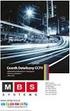 TV PRZEMYSŁOWA > monitoring IP > routery > Model : - Producent : TP-LINK Prędkość transmisji do 300Mb/s zapewnia płynny przekaz danych wrażliwych na zakłócenia (np. transmisja wideo w jakości HD)
TV PRZEMYSŁOWA > monitoring IP > routery > Model : - Producent : TP-LINK Prędkość transmisji do 300Mb/s zapewnia płynny przekaz danych wrażliwych na zakłócenia (np. transmisja wideo w jakości HD)
Wzmacniacz sygnału, repeater Wi-Fi Conrad, N300, 2 anteny, 1 x RJ45 (LAN)
 INSTRUKCJA OBSŁUGI Wzmacniacz sygnału, repeater Wi-Fi Conrad, N300, 2 anteny, 1 x RJ45 (LAN) Nr produktu 975601 Strona 1 z 5 Strona 2 z 5 Użytkować zgodnie z zaleceniami producenta Przeznaczeniem produktu
INSTRUKCJA OBSŁUGI Wzmacniacz sygnału, repeater Wi-Fi Conrad, N300, 2 anteny, 1 x RJ45 (LAN) Nr produktu 975601 Strona 1 z 5 Strona 2 z 5 Użytkować zgodnie z zaleceniami producenta Przeznaczeniem produktu
DI-524 Ruter bezprzewodowy AirPlus G. Kabel Ethernet (bezpośredni) Jeżeli którejkolwiek z tych pozycji brakuje, skontaktuj się ze sprzedawcą.
 Do skonfigurowania rutera może posłużyć każda nowoczesna przeglądarka, np. Internet Explorer 6 lub Netscape Navigator 7. DI-524 Ruter bezprzewodowy AirPlus G 108G/2.4GHz Przed rozpoczęciem 1. Jeżeli ruter
Do skonfigurowania rutera może posłużyć każda nowoczesna przeglądarka, np. Internet Explorer 6 lub Netscape Navigator 7. DI-524 Ruter bezprzewodowy AirPlus G 108G/2.4GHz Przed rozpoczęciem 1. Jeżeli ruter
DI-614+ Przed rozpoczęciem. Zawartość opakowania. Bezprzewodowy ruter 2,4 GHz. Ruter bezprzewodowy 2,4 GHz DI-614+
 Do skonfigurowania rutera może posłużyć każda nowoczesna przeglądarka, np. Internet Explorer 6 lub Netscape Navigator 6.2.3. Przed rozpoczęciem DI-614+ Bezprzewodowy ruter 2,4 GHz 1. Jeżeli ruter został
Do skonfigurowania rutera może posłużyć każda nowoczesna przeglądarka, np. Internet Explorer 6 lub Netscape Navigator 6.2.3. Przed rozpoczęciem DI-614+ Bezprzewodowy ruter 2,4 GHz 1. Jeżeli ruter został
Połączenia. Obsługiwane systemy operacyjne. Strona 1 z 5
 Strona 1 z 5 Połączenia Obsługiwane systemy operacyjne Korzystając z dysku CD Oprogramowanie i dokumentacja, można zainstalować oprogramowanie drukarki w następujących systemach operacyjnych: Windows 8
Strona 1 z 5 Połączenia Obsługiwane systemy operacyjne Korzystając z dysku CD Oprogramowanie i dokumentacja, można zainstalować oprogramowanie drukarki w następujących systemach operacyjnych: Windows 8
Przygotowanie urządzenia:
 Przygotowanie urządzenia: Krok 1 Włączyć i zresetować wzmacniacz sygnału TL-WA730RE do ustawień fabrycznych naciskając i przytrzymując przycisk RESET, który znajduje się z tyłu tego urządzenia przez około
Przygotowanie urządzenia: Krok 1 Włączyć i zresetować wzmacniacz sygnału TL-WA730RE do ustawień fabrycznych naciskając i przytrzymując przycisk RESET, który znajduje się z tyłu tego urządzenia przez około
Laboratorium - Konfiguracja routera bezprzewodowego w Windows 7
 5.0 6.8.3.8 Laboratorium - Konfiguracja routera bezprzewodowego w Windows 7 Wprowadzenie Wydrukuj i uzupełnij to laboratorium. W tym laboratorium, będziesz konfigurował i testował ustawienia bezprzewodowego
5.0 6.8.3.8 Laboratorium - Konfiguracja routera bezprzewodowego w Windows 7 Wprowadzenie Wydrukuj i uzupełnij to laboratorium. W tym laboratorium, będziesz konfigurował i testował ustawienia bezprzewodowego
Podłączenie urządzenia
 Podłączenie urządzenia W trakcie konfiguracji punktu dostępowego należy korzystać wyłącznie z przewodowego połączenia sieciowego. Wyłącz wszystkie urządzenia sieciowe (komputer, injector i punkt dostępowy).
Podłączenie urządzenia W trakcie konfiguracji punktu dostępowego należy korzystać wyłącznie z przewodowego połączenia sieciowego. Wyłącz wszystkie urządzenia sieciowe (komputer, injector i punkt dostępowy).
Instalacja. Wzmacniacz sygnału sieci WiFi N300 Model WN3000RPv3
 Instalacja Wzmacniacz sygnału sieci WiFi N300 Model WN3000RPv3 Wprowadzenie Wzmacniacz sygnału sieci WiFi firmy NETGEAR zwiększa zasięg sieci WiFi poprzez wzmocnienie istniejącego sygnału oraz poprawę
Instalacja Wzmacniacz sygnału sieci WiFi N300 Model WN3000RPv3 Wprowadzenie Wzmacniacz sygnału sieci WiFi firmy NETGEAR zwiększa zasięg sieci WiFi poprzez wzmocnienie istniejącego sygnału oraz poprawę
INSTRUKCJA INSTALACJI. Modem Kasda KW 58283
 INSTRUKCJA INSTALACJI Modem Kasda KW 58283 SPIS TREŚCI Wstęp... 3 1. Zestaw instalacyjny... 3 2. Budowa modemu ADSL WiFi... 4 2.1. Przedni panel... 4 2.2. Tylny panel... 5 3. Podłączenie modemu ADSL WiFi...
INSTRUKCJA INSTALACJI Modem Kasda KW 58283 SPIS TREŚCI Wstęp... 3 1. Zestaw instalacyjny... 3 2. Budowa modemu ADSL WiFi... 4 2.1. Przedni panel... 4 2.2. Tylny panel... 5 3. Podłączenie modemu ADSL WiFi...
LevelOne. Instrukcja Szybkiej Instalacji
 LevelOne WBR-6011 N MAX Router Bezprzewodowy Instrukcja Szybkiej Instalacji Produkt posiada 2-letnią gwarancję Dane kontaktowe serwisu: Tel. 061 898 32 28, email: serwis.level1@impakt.com.pl Dystrybutor:
LevelOne WBR-6011 N MAX Router Bezprzewodowy Instrukcja Szybkiej Instalacji Produkt posiada 2-letnią gwarancję Dane kontaktowe serwisu: Tel. 061 898 32 28, email: serwis.level1@impakt.com.pl Dystrybutor:
A B C D E F. F: Kontrolka 4 portu LAN G: Złącze dla głównego zasilania H: Port 4 LAN I: Port 3 LAN J: Port 2 LAN
 Product informatie A B C D E F G H I J K L M A: Kontrolka zasilania B: Kontrolka portu WAN C: Kontrolka portu LAN D: Kontrolka portu LAN E: Kontrolka portu LAN F: Kontrolka 4 portu LAN G: Złącze dla głównego
Product informatie A B C D E F G H I J K L M A: Kontrolka zasilania B: Kontrolka portu WAN C: Kontrolka portu LAN D: Kontrolka portu LAN E: Kontrolka portu LAN F: Kontrolka 4 portu LAN G: Złącze dla głównego
Instrukcja szybkiej instalacji
 7106503413 TP-LINK TECHNOLOGIES CO., LTD. Charakterystyka produktu może ulec zmianie bez powiadomiania. TP-LINK jest zarejestrowanym znakiem handlowym firmy TP-LINK TECHNOLOGIES Co., LTD. Inne marki i
7106503413 TP-LINK TECHNOLOGIES CO., LTD. Charakterystyka produktu może ulec zmianie bez powiadomiania. TP-LINK jest zarejestrowanym znakiem handlowym firmy TP-LINK TECHNOLOGIES Co., LTD. Inne marki i
Router VPN z Rangeboosterem
 Zawartość zestawu Router szerokopasmowy VPN Wireless-G z Rangeboosterem D-Rom instalacyjny Instrukcja obsługi na płycie D Ethernetowy kabel sieciowy Zasilacz sieciowy Instrukcja Szybki start Karta rejestracyjna
Zawartość zestawu Router szerokopasmowy VPN Wireless-G z Rangeboosterem D-Rom instalacyjny Instrukcja obsługi na płycie D Ethernetowy kabel sieciowy Zasilacz sieciowy Instrukcja Szybki start Karta rejestracyjna
Ćwiczenie 5b Sieć komputerowa z wykorzystaniem rutera.
 . Cel ćwiczenia: - Krótka charakterystyka rutera. - Połączenie rutera z komputerem w celu jego konfiguracji. - Szybka konfiguracja rutera do pracy w przewodowej sieci LAN. - Zmiana adresu rutera. - Konfiguracja
. Cel ćwiczenia: - Krótka charakterystyka rutera. - Połączenie rutera z komputerem w celu jego konfiguracji. - Szybka konfiguracja rutera do pracy w przewodowej sieci LAN. - Zmiana adresu rutera. - Konfiguracja
Dysk CD (z podręcznikiem użytkownika) Kabel ethernetowy (Kat. 5 UTP)
 Urządzenie można skonfigurować za pomocą każdej nowoczesnej przeglądarki internetowej, np. Internet Explorer 6 lub Netscape Navigator 7. DWL-G810 D-Link AirPlus XtremeG most Ethernet-sieć bezprzewodowa
Urządzenie można skonfigurować za pomocą każdej nowoczesnej przeglądarki internetowej, np. Internet Explorer 6 lub Netscape Navigator 7. DWL-G810 D-Link AirPlus XtremeG most Ethernet-sieć bezprzewodowa
Netis Bezprzewodowy Router N ADSL2+ z Modemem Instrukcja szybkiej instalacji
 Instrukcja szybkiej instalacji bezprzewodowego routera netis N ADSL2+ z modemem z Neostradą Orange Netis Bezprzewodowy Router N ADSL2+ z Modemem Instrukcja szybkiej instalacji Instrukcja szybkiej instalacji
Instrukcja szybkiej instalacji bezprzewodowego routera netis N ADSL2+ z modemem z Neostradą Orange Netis Bezprzewodowy Router N ADSL2+ z Modemem Instrukcja szybkiej instalacji Instrukcja szybkiej instalacji
Konfiguracja podglądu obrazu z kamery IP / rejestratora BCS przez sieć LAN.
 Konfiguracja podglądu obrazu z kamery IP / rejestratora BCS przez sieć LAN. Aby oglądać obraz z kamery na komputerze za pośrednictwem sieci komputerowej (sieci lokalnej LAN lub Internetu), mamy do dyspozycji
Konfiguracja podglądu obrazu z kamery IP / rejestratora BCS przez sieć LAN. Aby oglądać obraz z kamery na komputerze za pośrednictwem sieci komputerowej (sieci lokalnej LAN lub Internetu), mamy do dyspozycji
Instalacja. Wzmacniacz sygnału sieci WiFi N300. Model EX2700
 Instalacja Wzmacniacz sygnału sieci WiFi N300 Model EX2700 Wprowadzenie Wzmacniacz sygnału sieci WiFi firmy NETGEAR zwiększa zasięg sieci WiFi poprzez wzmocnienie istniejącego sygnału oraz poprawę jego
Instalacja Wzmacniacz sygnału sieci WiFi N300 Model EX2700 Wprowadzenie Wzmacniacz sygnału sieci WiFi firmy NETGEAR zwiększa zasięg sieci WiFi poprzez wzmocnienie istniejącego sygnału oraz poprawę jego
Wireless Router Instrukcja instalacji. 1. Wskaźniki i złącza urządzenia...1
 Wireless Router Instrukcja instalacji 1. Wskaźniki i złącza urządzenia...1 1.1 Przedni panel...1 1.2 Tylni panel...1 2. Zawartość opakowania...2 3. Podłączenie urządzenia...2 4. Konfiguracja połączenia
Wireless Router Instrukcja instalacji 1. Wskaźniki i złącza urządzenia...1 1.1 Przedni panel...1 1.2 Tylni panel...1 2. Zawartość opakowania...2 3. Podłączenie urządzenia...2 4. Konfiguracja połączenia
Routery firmy ASUS dzielą się na 2 kategorie routery ADSL i routery BROADBAND Okablowanie router'ów ADSL różni się od router'ów typu BROADBAND.
 Podłączenie Routera firmy ASUS Routery firmy ASUS dzielą się na 2 kategorie routery ADSL i routery BROADBAND Okablowanie router'ów ADSL różni się od router'ów typu BROADBAND. Router ADSL Poniżej (zdjęcie)
Podłączenie Routera firmy ASUS Routery firmy ASUS dzielą się na 2 kategorie routery ADSL i routery BROADBAND Okablowanie router'ów ADSL różni się od router'ów typu BROADBAND. Router ADSL Poniżej (zdjęcie)
Przewodnik szybkiej instalacji TL-WPS510U Kieszonkowy, bezprzewodowy serwer wydruku
 Przewodnik szybkiej instalacji TL-WPS510U Kieszonkowy, bezprzewodowy serwer wydruku 0 Rev: 1.0.0 7106500670 1. Przed rozpoczęciem, przygotuj następujące elementy: Komputer PC z systemem Windows 2000/XP/2003/Vista
Przewodnik szybkiej instalacji TL-WPS510U Kieszonkowy, bezprzewodowy serwer wydruku 0 Rev: 1.0.0 7106500670 1. Przed rozpoczęciem, przygotuj następujące elementy: Komputer PC z systemem Windows 2000/XP/2003/Vista
NXC-8160 Biznesowy kontroler sieci WLAN
 Biznesowy kontroler sieci WLAN Skrócona instrukcja obsługi Wersja 1.00 Edycja 1 Czerwiec 2007 Spis treści Przegląd...1 1 Wykonywanie wstępnych połączeń sprzętowych...2 2 Dostęp do programu konfiguracyjnego...3
Biznesowy kontroler sieci WLAN Skrócona instrukcja obsługi Wersja 1.00 Edycja 1 Czerwiec 2007 Spis treści Przegląd...1 1 Wykonywanie wstępnych połączeń sprzętowych...2 2 Dostęp do programu konfiguracyjnego...3
Seria wielofunkcyjnych serwerów sieciowych USB
 Seria wielofunkcyjnych serwerów sieciowych USB Przewodnik szybkiej instalacji Wstęp Niniejszy dokument opisuje kroki instalacji i konfiguracji wielofunkcyjnego serwera sieciowego jako serwera urządzenia
Seria wielofunkcyjnych serwerów sieciowych USB Przewodnik szybkiej instalacji Wstęp Niniejszy dokument opisuje kroki instalacji i konfiguracji wielofunkcyjnego serwera sieciowego jako serwera urządzenia
Podręcznik instalacji wzmacniacza sygnału WiFi WN2000RPT
 Podręcznik instalacji wzmacniacza sygnału WiFi WN2000RPT Wprowadzenie Wzmacniacz sygnału sieci WiFi firmy NETGEAR zwiększa zasięg sieci WiFi poprzez wzmocnienie istniejącego sygnału oraz poprawę jego ogólnej
Podręcznik instalacji wzmacniacza sygnału WiFi WN2000RPT Wprowadzenie Wzmacniacz sygnału sieci WiFi firmy NETGEAR zwiększa zasięg sieci WiFi poprzez wzmocnienie istniejącego sygnału oraz poprawę jego ogólnej
Instrukcja konfiguracji urządzenia TL-WA830RE v.1
 Instrukcja konfiguracji urządzenia TL-WA830RE v.1 Przygotowanie urządzenia: Krok 1 Włączyć i zresetować wzmacniacz sygnału TL-WA830RE do ustawień fabrycznych naciskając i przytrzymując przycisk RESET,
Instrukcja konfiguracji urządzenia TL-WA830RE v.1 Przygotowanie urządzenia: Krok 1 Włączyć i zresetować wzmacniacz sygnału TL-WA830RE do ustawień fabrycznych naciskając i przytrzymując przycisk RESET,
P-660HN. Skrócona instrukcja obsługi. Bezprzewodowy router N z modemem ADSL2+
 Bezprzewodowy router N z modemem ADSL2+ Ustawienia domyślne: Adres IP: http://192.168.1.1 Nazwa uŝytkownika: user Hasło: 1234 Oprogramowanie wbudowane v3.70 Skrócona instrukcja obsługi Wersja 1.00 Wydanie
Bezprzewodowy router N z modemem ADSL2+ Ustawienia domyślne: Adres IP: http://192.168.1.1 Nazwa uŝytkownika: user Hasło: 1234 Oprogramowanie wbudowane v3.70 Skrócona instrukcja obsługi Wersja 1.00 Wydanie
Punkt dostępowy z Routerem Wireless-G
 Seria Instant Wireless Punkt dostępowy z Routerem Wireless-G Zawartość zestawu: Punkt dostępowy WRT54g wraz z odłączanymi antenami. (1) Zasilacz sieciowy. (2) CD-Rom instalacyjny z instrukcją obsługi.
Seria Instant Wireless Punkt dostępowy z Routerem Wireless-G Zawartość zestawu: Punkt dostępowy WRT54g wraz z odłączanymi antenami. (1) Zasilacz sieciowy. (2) CD-Rom instalacyjny z instrukcją obsługi.
Przewodnik po ustawieniach sieci bezprzewodowej
 Przewodnik po ustawieniach sieci bezprzewodowej uu Wprowadzenie Istnieją dwa tryby sieci bezprzewodowej LAN: tryb infrastruktury do połączenia za pośrednictwem punktu dostępu oraz tryb ad-hoc do nawiązywania
Przewodnik po ustawieniach sieci bezprzewodowej uu Wprowadzenie Istnieją dwa tryby sieci bezprzewodowej LAN: tryb infrastruktury do połączenia za pośrednictwem punktu dostępu oraz tryb ad-hoc do nawiązywania
Ważne: Przed rozpoczęciem instalowania serwera DP-G321 NALEŻY WYŁACZYĆ zasilanie drukarki.
 Do skonfigurowania urządzenia może posłużyć każda nowoczesna przeglądarka, np. Internet Explorer 6 lub Netscape Navigator 7.0. DP-G321 Bezprzewodowy, wieloportowy serwer wydruków AirPlus G 802.11g / 2.4
Do skonfigurowania urządzenia może posłużyć każda nowoczesna przeglądarka, np. Internet Explorer 6 lub Netscape Navigator 7.0. DP-G321 Bezprzewodowy, wieloportowy serwer wydruków AirPlus G 802.11g / 2.4
Wzmacniacz sygnału sieci WiFi N600
 Podręcznik instalacji Wzmacniacz sygnału sieci WiFi N600 Model WN2500RP Spis treści Wprowadzenie......................................... 3 Wzmacniacz sygnału charakterystyka..................... 4 Przedni
Podręcznik instalacji Wzmacniacz sygnału sieci WiFi N600 Model WN2500RP Spis treści Wprowadzenie......................................... 3 Wzmacniacz sygnału charakterystyka..................... 4 Przedni
Ćwiczenie 5a Sieć komputerowa z wykorzystaniem rutera.
 . Cel ćwiczenia: - Krótka charakterystyka rutera. - Połączenie rutera z komputerem w celu jego konfiguracji. - Szybka konfiguracja rutera do pracy w przewodowej sieci LAN. - Zmiana adresu rutera. - Konfiguracja
. Cel ćwiczenia: - Krótka charakterystyka rutera. - Połączenie rutera z komputerem w celu jego konfiguracji. - Szybka konfiguracja rutera do pracy w przewodowej sieci LAN. - Zmiana adresu rutera. - Konfiguracja
ADSL Router Instrukcja instalacji
 ADSL Router Instrukcja instalacji 1. Wskaźniki i złącza urządzenia...1 1.1 Przedni panel...1 1.2 Tylni panel...1 2. Zawartość opakowania...2 3. Podłączenie urządzenia...2 4. Konfiguracja połączenia sieciowego....3
ADSL Router Instrukcja instalacji 1. Wskaźniki i złącza urządzenia...1 1.1 Przedni panel...1 1.2 Tylni panel...1 2. Zawartość opakowania...2 3. Podłączenie urządzenia...2 4. Konfiguracja połączenia sieciowego....3
P-791R v2 Router G.SHDSL.bis
 P-791R v2 Router G.SHDSL.bis Skrócona instrukcja obsługi Wersja 1.00 Kwiecień 2007 Wydanie 1 DOMYŚLNE LOGOWANIE Adres IP http://192.168.1.1 Hasło administratora 1234 Hasło użytkownika user Copyright 2007.
P-791R v2 Router G.SHDSL.bis Skrócona instrukcja obsługi Wersja 1.00 Kwiecień 2007 Wydanie 1 DOMYŚLNE LOGOWANIE Adres IP http://192.168.1.1 Hasło administratora 1234 Hasło użytkownika user Copyright 2007.
Telefon AT 530 szybki start.
 Telefon AT 530 szybki start. Instalacja i dostęp:... 2 Konfiguracja IP 530 do nawiązywania połączeń VoIP.....4 Konfiguracja WAN... 4 Konfiguracja serwera SIP... 5 Konfiguracja IAX... 6 1/6 Instalacja i
Telefon AT 530 szybki start. Instalacja i dostęp:... 2 Konfiguracja IP 530 do nawiązywania połączeń VoIP.....4 Konfiguracja WAN... 4 Konfiguracja serwera SIP... 5 Konfiguracja IAX... 6 1/6 Instalacja i
Instrukcja oryginalna Urządzenie posiada oznaczenie MODUŁ KOMUNIKACYJNY CENTRAL WENTYLACYJNYCH. WebManipulator
 Instrukcja oryginalna Urządzenie posiada oznaczenie MODUŁ KOMUNIKACYJNY CENTRAL WENTYLACYJNYCH WebManipulator Informacje dodatkowe konfiguracji WebManipulatora (v. 2016_01) PRO-VENT SYSTEMY WENTYLACYJNE,
Instrukcja oryginalna Urządzenie posiada oznaczenie MODUŁ KOMUNIKACYJNY CENTRAL WENTYLACYJNYCH WebManipulator Informacje dodatkowe konfiguracji WebManipulatora (v. 2016_01) PRO-VENT SYSTEMY WENTYLACYJNE,
Wzmacniacz sygnału, repeater Wi-Fi Huawei WS320, 150 Mbit/s, 2,4 GHz
 Instrukcja obsługi Wzmacniacz sygnału, repeater Wi-Fi Huawei WS320, 150 Mbit/s, 2,4 GHz Numer produktu 318532 Strona 1 z 12 Funkcje ogólne Wzmacniacz sygnału Huawei WS320, może współpracować routerem Wi-Fi,
Instrukcja obsługi Wzmacniacz sygnału, repeater Wi-Fi Huawei WS320, 150 Mbit/s, 2,4 GHz Numer produktu 318532 Strona 1 z 12 Funkcje ogólne Wzmacniacz sygnału Huawei WS320, może współpracować routerem Wi-Fi,
CONCEPTRONIC. Instrukcja Szybkiej Instalacji
 CONCEPTRONIC Bezprzewodowy Router DSL C150BRS4/C300BRS4A/C300GBRS4 Instrukcja Szybkiej Instalacji Produkt posiada 3-letnią gwarancję Dane kontaktowe serwisu: Email: serwis@impakt.com.pl Dystrybutor: Impakt
CONCEPTRONIC Bezprzewodowy Router DSL C150BRS4/C300BRS4A/C300GBRS4 Instrukcja Szybkiej Instalacji Produkt posiada 3-letnią gwarancję Dane kontaktowe serwisu: Email: serwis@impakt.com.pl Dystrybutor: Impakt
NSA GB HDD. Skrócona instrukcja obsługi. 1-wnękowy serwer mediów. Domyślne dane logowania. Adres WWW: nsa310 Hasło: 1234
 NSA310 + 500 GB HDD 1-wnękowy serwer mediów Domyślne dane logowania Adres WWW: nsa310 Hasło: 1234 Skrócona instrukcja obsługi Wersja oprogramowania 4.22 Wydanie 2, 1/2012 Gdzie znaleźć certyfikaty zgodności:
NSA310 + 500 GB HDD 1-wnękowy serwer mediów Domyślne dane logowania Adres WWW: nsa310 Hasło: 1234 Skrócona instrukcja obsługi Wersja oprogramowania 4.22 Wydanie 2, 1/2012 Gdzie znaleźć certyfikaty zgodności:
Następnie kliknąć prawym klawiszem myszy na Połączenie sieci bezprzewodowej i wybrać Wyłącz.
 Przygotowanie urządzenia: Krok 1 Włączyć i zresetować wzmacniacz sygnału TL-WA850RE do ustawień fabrycznych naciskając i przytrzymując przycisk RESET, który znajduje obok portu LAN tego urządzenia przez
Przygotowanie urządzenia: Krok 1 Włączyć i zresetować wzmacniacz sygnału TL-WA850RE do ustawień fabrycznych naciskając i przytrzymując przycisk RESET, który znajduje obok portu LAN tego urządzenia przez
4 p O R T S 1 0 / m b p s
 b r o a d B A N d R O U T e r 4 p O R T S 1 0 / 1 0 0 m b p s I N S T R U K C J A O B S Ł U G I N I - 7 0 7 5 3 2 p o l s k i b r o a d b a n d r o u t e r 4 p o r t s 1 0 / 1 0 0 m b p s Na wstępie pragniemy
b r o a d B A N d R O U T e r 4 p O R T S 1 0 / 1 0 0 m b p s I N S T R U K C J A O B S Ł U G I N I - 7 0 7 5 3 2 p o l s k i b r o a d b a n d r o u t e r 4 p o r t s 1 0 / 1 0 0 m b p s Na wstępie pragniemy
 ADSL Router Instrukcja instalacji 1. Wskaźniki i złącza urządzenia... 1 1.1 Przedni panel.... 1 1.2 Tylni panel... 1 2. Zawartość opakowania... 2 3. Podłączenie urządzenia... 2 4. Instalacja oprogramowania...
ADSL Router Instrukcja instalacji 1. Wskaźniki i złącza urządzenia... 1 1.1 Przedni panel.... 1 1.2 Tylni panel... 1 2. Zawartość opakowania... 2 3. Podłączenie urządzenia... 2 4. Instalacja oprogramowania...
Instrukcja wgrywania aktualizacji oprogramowania dla routera Edimax LT-6408n
 Instrukcja wgrywania aktualizacji oprogramowania dla routera Edimax LT-6408n Uwaga! Nowa wersja oprogramowania oznaczona numerem 1.03v jest przeznaczona tylko dla routerów mających współpracować z modemem
Instrukcja wgrywania aktualizacji oprogramowania dla routera Edimax LT-6408n Uwaga! Nowa wersja oprogramowania oznaczona numerem 1.03v jest przeznaczona tylko dla routerów mających współpracować z modemem
LevelOne. Instrukcja Szybkiej Instalacji
 LevelOne WBR-6005 N Router Bezprzewodowy Instrukcja Szybkiej Instalacji Produkt posiada 5-letnią gwarancję Dane kontaktowe serwisu: Tel. 061 898 32 28, email: serwis.level1@impakt.com.pl Dystrybutor: Impakt
LevelOne WBR-6005 N Router Bezprzewodowy Instrukcja Szybkiej Instalacji Produkt posiada 5-letnią gwarancję Dane kontaktowe serwisu: Tel. 061 898 32 28, email: serwis.level1@impakt.com.pl Dystrybutor: Impakt
szybki internet modem SpeedTouch 585(i) podręcznik użytkownika
 szybki internet modem SpeedTouch 585(i) podręcznik użytkownika Szanowni Państwo, przekazujemy Państwu podręcznik użytkownika szybki internet, dzięki któremu szybko i w prosty sposób będą Państwo mogli
szybki internet modem SpeedTouch 585(i) podręcznik użytkownika Szanowni Państwo, przekazujemy Państwu podręcznik użytkownika szybki internet, dzięki któremu szybko i w prosty sposób będą Państwo mogli
Instrukcja szybkiej instalacji
 Instrukcja szybkiej instalacji Do skonfigurowania produktu może posłużyć każda nowoczesna przeglądarka, np. Internet Explorer 6 lub Netscape Navigator 6.2.3. Bezprzewodowy punkt dostępowy D-Link Air DWL-700AP
Instrukcja szybkiej instalacji Do skonfigurowania produktu może posłużyć każda nowoczesna przeglądarka, np. Internet Explorer 6 lub Netscape Navigator 6.2.3. Bezprzewodowy punkt dostępowy D-Link Air DWL-700AP
Router z punktem Dostępowym
 Seria Instant Wireless Router z punktem Dostępowym Jak zainstalować urządzenie: BEFW11S4 Router z punktem dostępowym Wireless B Krok 1: Podłączanie urządzenia W rozdziale tym zajmiemy się poprawnym podłączeniem
Seria Instant Wireless Router z punktem Dostępowym Jak zainstalować urządzenie: BEFW11S4 Router z punktem dostępowym Wireless B Krok 1: Podłączanie urządzenia W rozdziale tym zajmiemy się poprawnym podłączeniem
MINI ROUTER BEZPRZEWODOWY W STANDARDZIE N
 MINI ROUTER BEZPRZEWODOWY W STANDARDZIE N Instrukcja obsługi DN-70182 Otwarty kod źródłowy Urządzenie wykorzystuje kody oprogramowania opracowane przez osoby trzecie. Kody te podlegają Powszechnej Licencji
MINI ROUTER BEZPRZEWODOWY W STANDARDZIE N Instrukcja obsługi DN-70182 Otwarty kod źródłowy Urządzenie wykorzystuje kody oprogramowania opracowane przez osoby trzecie. Kody te podlegają Powszechnej Licencji
Podręcznik instalacji wzmacniacza sieci WiFi do urządzeń bezprzewodowych WN1000RP
 Podręcznik instalacji wzmacniacza sieci WiFi do urządzeń bezprzewodowych WN1000RP Wsparcie Dziękujemy za wybranie produktu firmy NETGEAR. Po zainstalowaniu urządzenia odszukaj numer seryjny na etykiecie
Podręcznik instalacji wzmacniacza sieci WiFi do urządzeń bezprzewodowych WN1000RP Wsparcie Dziękujemy za wybranie produktu firmy NETGEAR. Po zainstalowaniu urządzenia odszukaj numer seryjny na etykiecie
1. Sprawdzanie zawartości opakowania. 2. Instalacja na stojaku. Skrócona instrukcja obsługi USG-300
 1. Sprawdzanie zawartości opakowania Opakowanie powinno zawierać następujące elementy: ZyWALL USG 300 Kabel zasilający Zestaw do montażu w szafie RACK Kabel ethernetowy RJ-45 Krótką drukowaną instrukcję
1. Sprawdzanie zawartości opakowania Opakowanie powinno zawierać następujące elementy: ZyWALL USG 300 Kabel zasilający Zestaw do montażu w szafie RACK Kabel ethernetowy RJ-45 Krótką drukowaną instrukcję
Instalacja. Wzmacniacz sygnału sieci WiFi N600. Model WN3500RP
 Instalacja Wzmacniacz sygnału sieci WiFi N600 Model WN3500RP Wprowadzenie Wzmacniacz sygnału sieci WiFi firmy NETGEAR zwiększa zasięg sieci WiFi poprzez wzmocnienie istniejącego sygnału oraz poprawę jego
Instalacja Wzmacniacz sygnału sieci WiFi N600 Model WN3500RP Wprowadzenie Wzmacniacz sygnału sieci WiFi firmy NETGEAR zwiększa zasięg sieci WiFi poprzez wzmocnienie istniejącego sygnału oraz poprawę jego
Konfiguracja i obsługa
 Konfiguracja i obsługa www.avm.de/en AVM GmbH - Alt-Moabit 95 D-10559, Germany 411328002 Zawartość opakowania Power WPS Oto FRITZ! Repeater 310 Niniejszy opis jest pomocny przy pierwszej konfiguracji urządzenia
Konfiguracja i obsługa www.avm.de/en AVM GmbH - Alt-Moabit 95 D-10559, Germany 411328002 Zawartość opakowania Power WPS Oto FRITZ! Repeater 310 Niniejszy opis jest pomocny przy pierwszej konfiguracji urządzenia
EW-7416APn v2 & EW-7415PDn Instrukcja instalacji Macintosh
 EW-7416APn v2 & EW-7415PDn Instrukcja instalacji Macintosh 09-2012 / v2.0 0 PIERWSZE KROKI Przed rozpoczęciem korzystania z tego produktu, sprawdź czy niczego nie brakuje w opakowaniu, a jeśli czegoś brakuje,
EW-7416APn v2 & EW-7415PDn Instrukcja instalacji Macintosh 09-2012 / v2.0 0 PIERWSZE KROKI Przed rozpoczęciem korzystania z tego produktu, sprawdź czy niczego nie brakuje w opakowaniu, a jeśli czegoś brakuje,
1. Montaż i podłączenie do sieci Konfiguracja przez stronę 8
 Wersja: 1.1 PL 2016 1. Montaż i podłączenie do sieci... 3 1.1 Instrukcja montażu... 3 1.1.1 Biurko... 3 1.1.2 Montaż naścienny... 4 1.2 Klawiatura telefonu... 7 1.3 Sprawdzenie adresu IP... 7 1.4 Dostęp
Wersja: 1.1 PL 2016 1. Montaż i podłączenie do sieci... 3 1.1 Instrukcja montażu... 3 1.1.1 Biurko... 3 1.1.2 Montaż naścienny... 4 1.2 Klawiatura telefonu... 7 1.3 Sprawdzenie adresu IP... 7 1.4 Dostęp
Laboratorium - Konfiguracja karty sieciowej do używania protokołu DHCP w systemie Windows XP
 5.0 6.3.2.9 Laboratorium - Konfiguracja karty sieciowej do używania protokołu DHCP w systemie Windows XP Wprowadzenie Wydrukuj i uzupełnij to laboratorium. W tym laboratorium, będziesz konfigurował kartę
5.0 6.3.2.9 Laboratorium - Konfiguracja karty sieciowej do używania protokołu DHCP w systemie Windows XP Wprowadzenie Wydrukuj i uzupełnij to laboratorium. W tym laboratorium, będziesz konfigurował kartę
PIXMA MG5500. series. Przewodnik konfiguracji
 PIXMA MG5500 series Przewodnik konfiguracji CANON INC. 2013 Przewodnik konfiguracji Ten podręcznik zawiera informacje dotyczące konfiguracji połączenia sieciowego dla drukarki. Połączenie sieciowe Połączenie
PIXMA MG5500 series Przewodnik konfiguracji CANON INC. 2013 Przewodnik konfiguracji Ten podręcznik zawiera informacje dotyczące konfiguracji połączenia sieciowego dla drukarki. Połączenie sieciowe Połączenie
Podręcznik instalacji wzmacniacza sieci WiFi do urządzeń bezprzewodowych WN1000RP
 Podręcznik instalacji wzmacniacza sieci WiFi do urządzeń bezprzewodowych WN1000RP Spis treści Wprowadzenie......................................... 3 Wzmacniacz sygnału sieci WiFi - charakterystyka.............
Podręcznik instalacji wzmacniacza sieci WiFi do urządzeń bezprzewodowych WN1000RP Spis treści Wprowadzenie......................................... 3 Wzmacniacz sygnału sieci WiFi - charakterystyka.............
Instrukcja instalacji usługi internetowej INEA
 Spis Treści 1. Czynności wstępne.............................. 2 2. Opis modemu Cisco EPC3928........................ 2 2.1. Charakterystyka modemu Cisco EPC3928................. 2 2.2. Panel czołowy.................................
Spis Treści 1. Czynności wstępne.............................. 2 2. Opis modemu Cisco EPC3928........................ 2 2.1. Charakterystyka modemu Cisco EPC3928................. 2 2.2. Panel czołowy.................................
Telefon IP 620 szybki start.
 Telefon IP 620 szybki start. Instalacja i dostęp:... 2 Konfiguracja IP 620 do nawiązywania połączeń VoIP.....4 Konfiguracja WAN... 4 Konfiguracja serwera SIP... 5 Konfiguracja IAX... 6 1/6 Instalacja i
Telefon IP 620 szybki start. Instalacja i dostęp:... 2 Konfiguracja IP 620 do nawiązywania połączeń VoIP.....4 Konfiguracja WAN... 4 Konfiguracja serwera SIP... 5 Konfiguracja IAX... 6 1/6 Instalacja i
Instrukcja konfiguracji urządzenia Comarch TNA Gateway Plus
 Instrukcja konfiguracji urządzenia Comarch TNA Gateway Plus COMARCH TNA Szanowni Państwo, dziękujemy za wybór usługi Comarch TNA oraz urządzenia Comarch TNA Gateway Plus. Mamy nadzieję, że korzystanie
Instrukcja konfiguracji urządzenia Comarch TNA Gateway Plus COMARCH TNA Szanowni Państwo, dziękujemy za wybór usługi Comarch TNA oraz urządzenia Comarch TNA Gateway Plus. Mamy nadzieję, że korzystanie
Bezprzewodowy router szerokopasmowy + 4-portowy przełącznik + serwer druku firmy Sweex
 Bezprzewodowy router szerokopasmowy + 4-portowy przełącznik + serwer druku firmy Sweex Zalety Współdzielenie łącza internetowego - Szerokopasmowe łącze internetowe umożliwia wielu komputerom jednoczesne
Bezprzewodowy router szerokopasmowy + 4-portowy przełącznik + serwer druku firmy Sweex Zalety Współdzielenie łącza internetowego - Szerokopasmowe łącze internetowe umożliwia wielu komputerom jednoczesne
Skrócona Instrukcja Obsługi Version 1.0. DCS-2120 Bezprzewodowa kamera IP
 Skrócona Instrukcja Obsługi Version 1.0 DCS-2120 Bezprzewodowa kamera IP Wymagania systemowe Wymagania systemowe MS Windows 2000/XP co najmniej 128MB pamięci RAM (zalecane 256MB) sieć bezprzewodowa (802.11b/802.11g)
Skrócona Instrukcja Obsługi Version 1.0 DCS-2120 Bezprzewodowa kamera IP Wymagania systemowe Wymagania systemowe MS Windows 2000/XP co najmniej 128MB pamięci RAM (zalecane 256MB) sieć bezprzewodowa (802.11b/802.11g)
